Dell Latitude 7390 User Manual [gr]
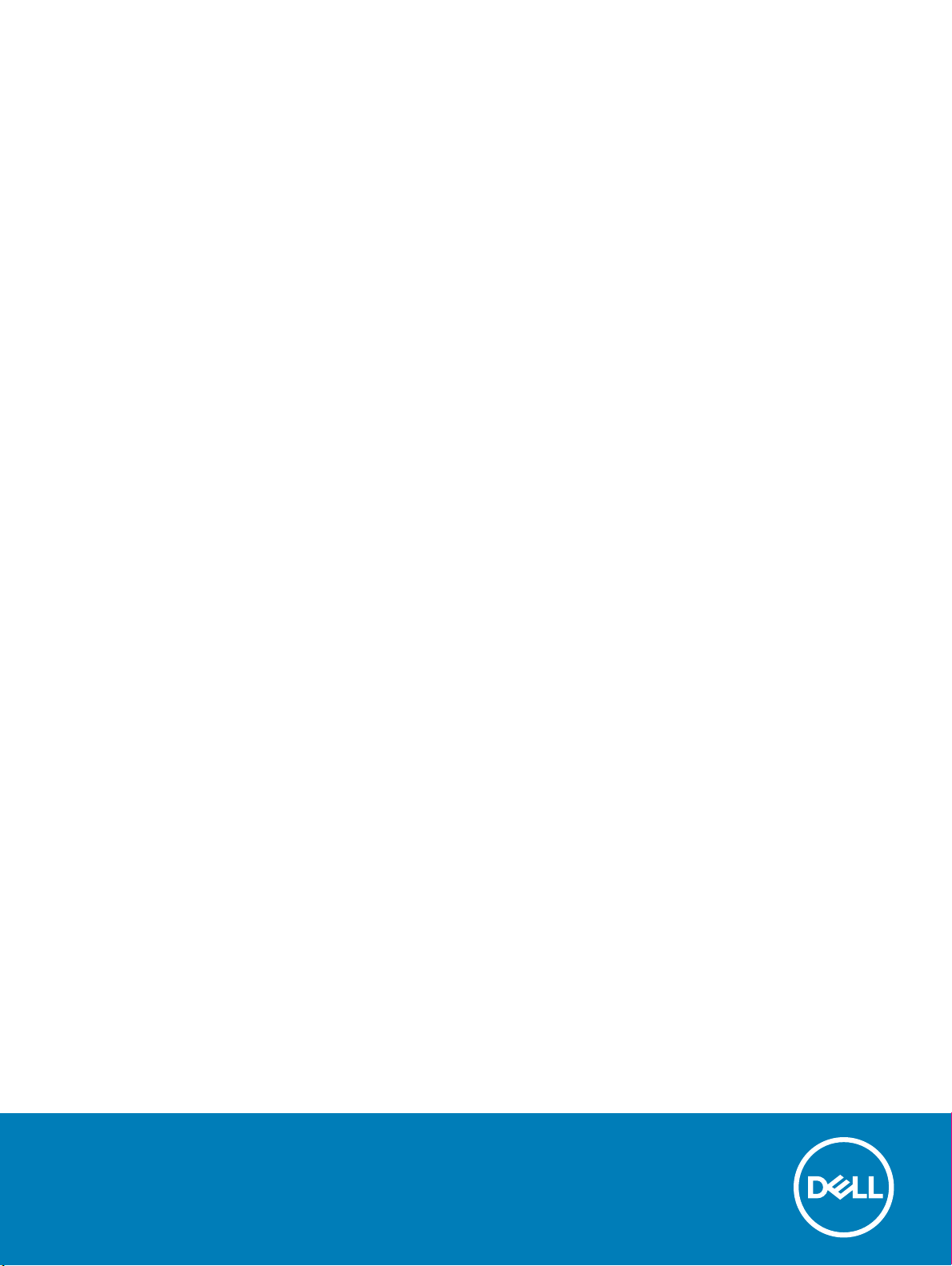
Dell Latitude 7390
Εγχειρίδιο κατόχου
Μοντέλο σύμφωνα με τους κανονισμούς: P28S
Τύπος σύμφωνα με τους κανονισμούς: P28S002
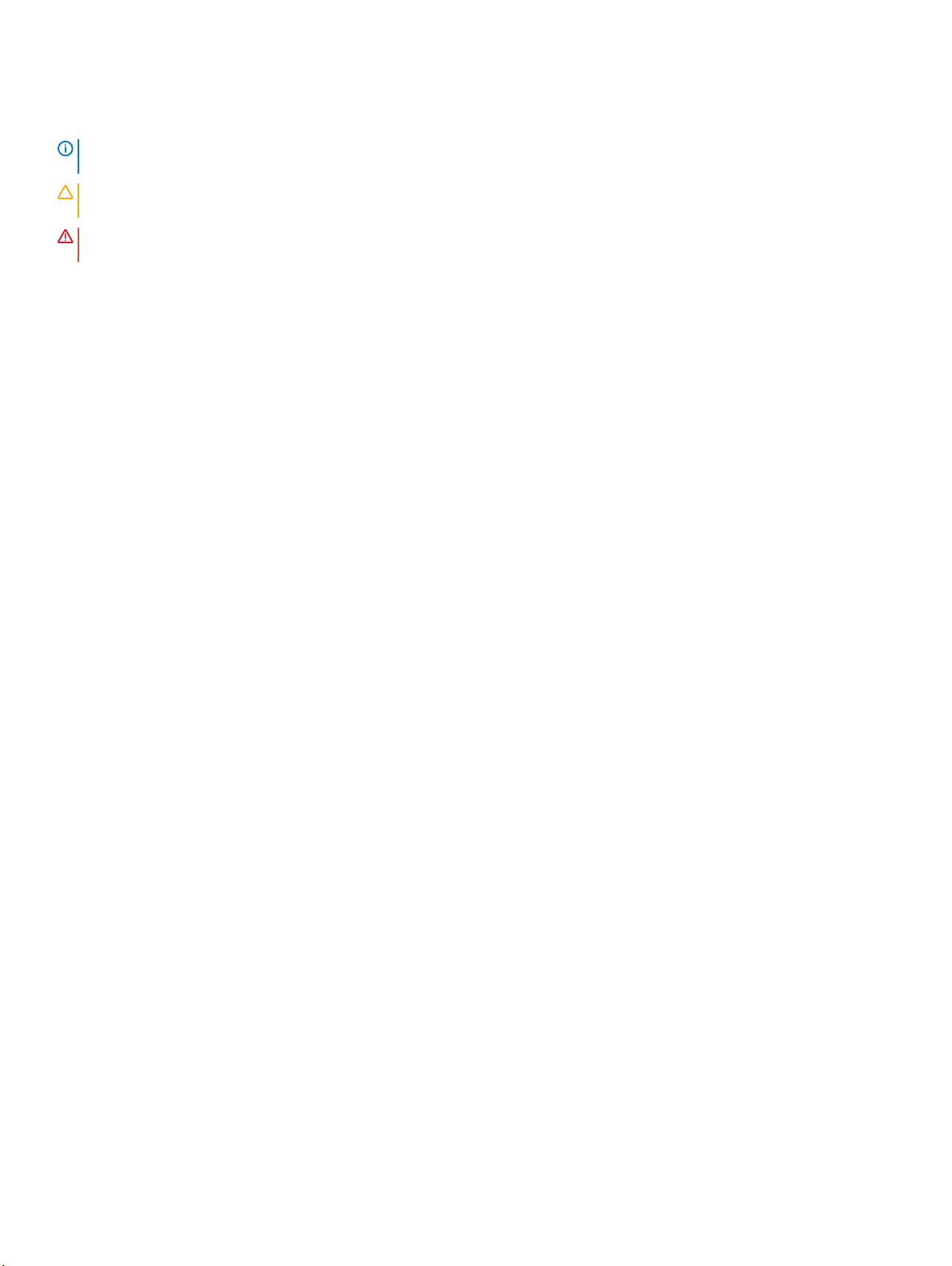
Σημείωση, προσοχή και προειδοποίηση
ΣΗΜΕΙΩΣΗ: Η ΣΗΜΕΙΩΣΗ υποδεικνύει σημαντικές πληροφορίες που σας βοηθούν να χρησιμοποιείτε καλύτερα το
προϊόν σας.
ΠΡΟΣΟΧΗ: Η ΠΡΟΣΟΧΗ υποδεικνύει είτε ενδεχόμενη ζημιά στο υλισμικό είτε απώλεια δεδομένων και σας ενημερώνει
για τον τρόπο με τον οποίο μπορείτε να αποφύγετε το πρόβλημα.
ΠΡΟΕΙΔΟΠΟΙΗΣΗ: Η ΠΡΟΕΙΔΟΠΟΙΗΣΗ υποδεικνύει ότι υπάρχει το ενδεχόμενο να προκληθούν υλική ζημιά και απλός ή
θανάσιμος τραυματισμός.
© 2018 Dell Inc. ή οι θυγατρικές της. Με επιφύλαξη κάθε νόμιμου δικαιώματος. Οι ονομασίες Dell, EMC και άλλα συναφή εμπορικά σήματα είναι
εμπορικά σήματα της Dell Inc. ή των θυγατρικών της. Όλα τα υπόλοιπα εμπορικά σήματα ενδέχεται να είναι εμπορικά σήματα των αντίστοιχων
κατόχων τους.
2018 - 08
Αναθ. A01
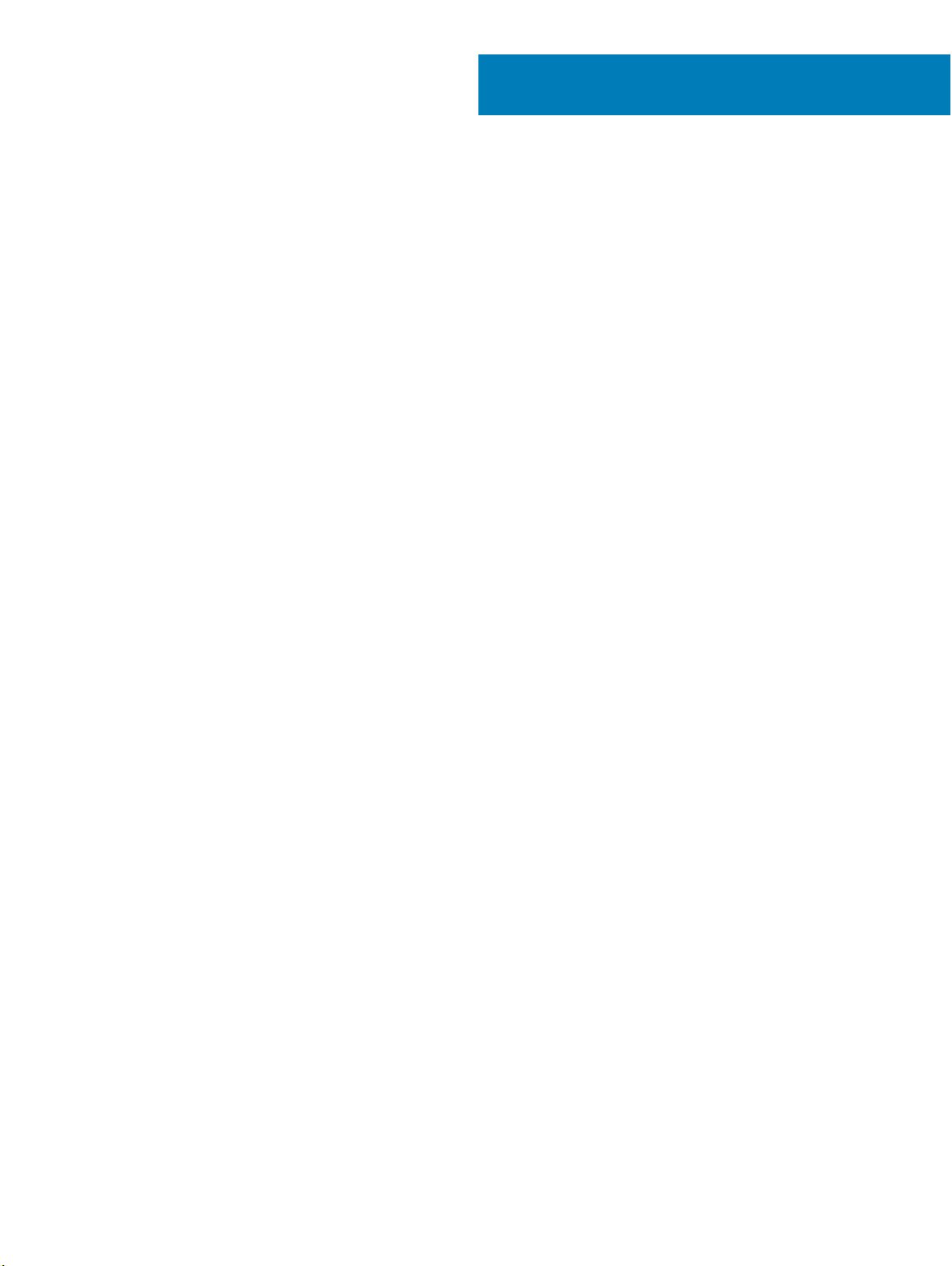
Εκτέλεση εργασιών στον υπολογιστή σας
Προφυλάξεις ασφάλειας
Η ενότητα με τις προφυλάξεις ασφάλειας περιγράφει αναλυτικά τα βασικά βήματα που πρέπει να ακολουθήσετε προτού εκτελέσετε
οποιαδήποτε οδηγία αποσυναρμολόγησης.
Τηρήστε τις παρακάτω προφυλάξεις ασφάλειας προτού εκτελέσετε οποιαδήποτε διαδικασία εγκατάστασης ή επιδιόρθωσης που
περιλαμβάνει αποσυναρμολόγηση ή επανασυναρμολόγηση:
• Απενεργοποιήστε το σύστημα και όλες τις συνδεδεμένες περιφερειακές συσκευές.
• Αποσυνδέστε το σύστημα και όλες τις συνδεδεμένες περιφερειακές συσκευές από την τροφοδοσία AC.
• Αποσυνδέστε όλα τα καλώδια δικτύου, τηλεφώνου και τηλεπικοινωνιών από το σύστημα.
• Χρησιμοποιήστε ένα αντιστατικό κιτ επιτόπου εξυπηρέτησης, όταν εκτελείτε εργασίες στο εσωτερικό οποιουδήποτε φορητού
υπολογιστή, ώστε να αποφύγετε την πρόκληση βλάβης από ηλεκτροστατική εκκένωση (ESD).
• Αφού αφαιρέσετε οποιοδήποτε στοιχείο του συστήματος, τοποθετήστε το προσεκτικά πάνω σε αντιστατικό στρώμα.
• Πρέπει να φοράτε παπούτσια με μη αγώγιμες σόλες από καουτσούκ, προκειμένου να περιορίσετε την πιθανότητα
ηλεκτροπληξίας.
1
Τροφοδοσία σε κατάσταση αναμονής
Τα προϊόντα Dell με τροφοδοσία σε κατάσταση αναμονής πρέπει να αποσυνδέονται από την πρίζα πριν από το άνοιγμα του πλαισίου.
Τα συστήματα που διαθέτουν τροφοδοσία σε κατάσταση αναμονής στην ουσία τροφοδοτούνται με ρεύμα όταν είναι
απενεργοποιημένα. Η εσωτερική τροφοδοσία επιτρέπει στο σύστημα να ενεργοποιείται (wake on LAN) και να τίθεται σε κατάσταση
αδράνειας απομακρυσμένα, ενώ προσφέρει και άλλες προηγμένες δυνατότητες διαχείρισης ενέργειας.
Η αποσύνδεση από την τροφοδοσία και το παρατεταμένο πάτημα του κουμπιού λειτουργίας για 15 δευτερόλεπτα προκαλεί εκκένωση
της ηλεκτρικής ενέργειας στην πλακέτα συστήματος. φορητούς υπολογιστές.
Πρόσδεση
Πρόσδεση καλείται η μέθοδος σύνδεσης δύο ή περισσότερων αγωγών γείωσης στο ίδιο ηλεκτρικό δυναμικό. Αυτό μπορεί να γίνει
μέσω ενός αντιστατικού (ESD) κιτ επιτόπου εξυπηρέτησης. Όταν συνδέετε ένα καλώδιο πρόσδεσης, φροντίστε να το συνδέετε σε μια
γυμνή μεταλλική επιφάνεια και όχι σε βαμμένη ή μη μεταλλική επιφάνεια. Το περικάρπιο θα πρέπει να είναι καλά στερεωμένο και να
ακουμπά εντελώς το δέρμα σας. Προτού προσδεθείτε με τον εξοπλισμό, βεβαιωθείτε ότι έχετε αφαιρέσει τυχόν κοσμήματα, όπως
ρολόγια, βραχιόλια ή δαχτυλίδια.
Προστασία από ηλεκτροστατική εκκένωση—Αντιστατική προστασία (ESD)
Η ηλεκτροστατική εκκένωση αποτελεί σημαντικό λόγο ανησυχίας κατά τον χειρισμό ηλεκτρονικών εξαρτημάτων, ιδίως ευαίσθητων
εξαρτημάτων, όπως κάρτες επέκτασης, επεξεργαστές, μονάδες μνήμης DIMM και πλακέτες συστήματος. Πολύ μικρά φορτία μπορεί
να προκαλέσουν βλάβη στα κυκλώματα με μη εμφανή τρόπο, όπως περιοδικά προβλήματα ή μειωμένη διάρκεια ζωής προϊόντος.
Καθώς ο κλάδος ασκεί πιέσεις για χαμηλότερες απαιτήσεις τροφοδοσίας και μεγαλύτερη πυκνότητα, το ενδιαφέρον για την
αντιστατική προστασία αυξάνεται συνεχώς.
Εκτέλεση εργασιών στον υπολογιστή σας 3
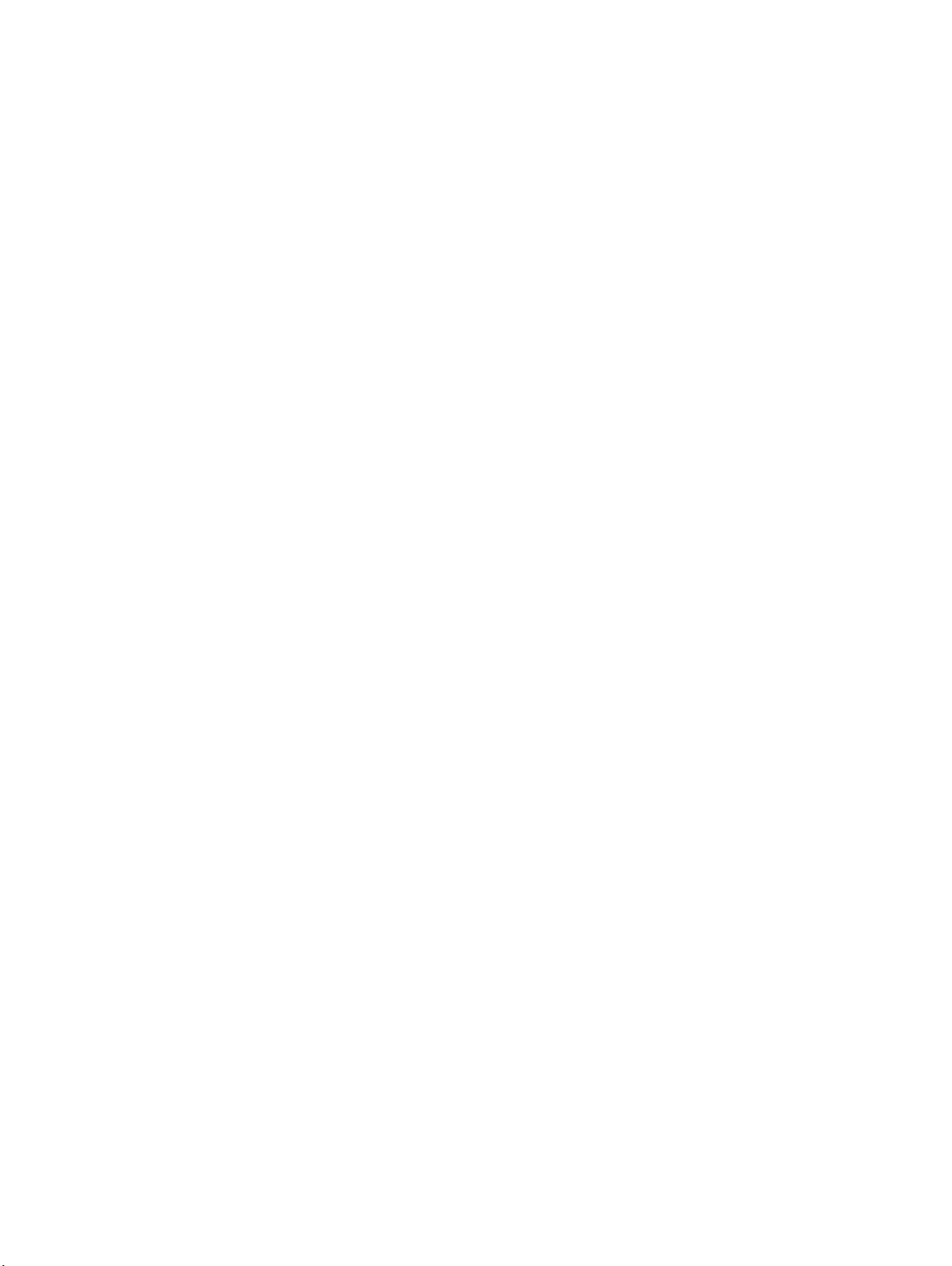
Λόγω της αυξημένης πυκνότητας των ημιαγωγών που χρησιμοποιούνται στα τελευταία προϊόντα Dell, υπάρχει πλέον μεγαλύτερη
ευαισθησία στις βλάβες που προκαλεί ο στατικός ηλεκτρισμός, σε σχέση με τα προηγούμενα προϊόντα Dell. Για τον λόγο αυτό,
ορισμένοι τρόποι χειρισμού εξαρτημάτων που είχαν εγκριθεί στο παρελθόν δεν ισχύουν πλέον.
Έχουν αναγνωριστεί δύο τύποι βλαβών που προκαλούνται από ηλεκτροστατική εκκένωση: οι ανεπανόρθωτες και οι περιοδικές
αποτυχίες.
• Ανεπανόρθωτες – Οι ανεπανόρθωτες αποτυχίες αποτελούν σχεδόν το 20% των αποτυχιών που σχετίζονται με ηλεκτροστατική
εκκένωση. Οι βλάβες προκαλούν άμεση και ολική απώλεια της λειτουργίας της συσκευής. Ένα παράδειγμα ανεπανόρθωτης
αποτυχίας είναι όταν μια μονάδα μνήμης DIMM δέχεται στατικό ηλεκτρισμό και αμέσως εμφανίζει το σύμπτωμα "No POST/No
Video", εκπέμποντας ηχητικό κωδικό για μνήμη που δεν λειτουργεί ή που λείπει.
• Περιοδικές – Οι περιοδικές αποτυχίες αποτελούν σχεδόν το 80% των αποτυχιών που σχετίζονται με ηλεκτροστατική εκκένωση.
Το υψηλό ποσοστό των περιοδικών αποτυχιών υποδεικνύει ότι τις περισσότερες φορές που προκύπτει μια βλάβη, η βλάβη αυτή
δεν γίνεται αμέσως αντιληπτή. Η μονάδα DIMM λαμβάνει στατικό ηλεκτρισμό, αλλά το ίχνος του είναι ασθενές και δεν παράγει
αμέσως εξωτερικά συμπτώματα που να σχετίζονται με τη βλάβη. Το ασθενές ίχνος μπορεί να εξαφανιστεί μετά από εβδομάδες ή
μήνες και, στο διάστημα αυτό, ενδέχεται να οδηγήσει σε υποβάθμιση της ακεραιότητας της μνήμης, να προκαλέσει περιοδικά
σφάλματα μνήμης κ.λπ.
Ο τύπος βλάβης που είναι πιο δύσκολο να αναγνωριστεί και να αντιμετωπιστεί είναι η περιοδική (ή "κρυφή") αποτυχία.
Για να αποτρέψετε τις βλάβες από ηλεκτροστατική εκκένωση, εκτελέστε τα εξής βήματα:
• Χρησιμοποιήστε ένα αντιστατικό περικάρπιο με καλώδιο που είναι κατάλληλα γειωμένο. Δεν επιτρέπεται πλέον η χρήση
αντιστατικών περικάρπιων χωρίς καλώδιο, καθώς δεν παρέχουν επαρκή προστασία. Το άγγιγμα του πλαισίου πριν από τον
χειρισμό εξαρτημάτων δεν εξασφαλίζει επαρκή αντιστατική προστασία σε εξαρτήματα που παρουσιάζουν αυξημένη ευαισθησία
σε βλάβες από ηλεκτροστατική εκκένωση.
• Ο χειρισμός όλων των εξαρτημάτων που είναι ευαίσθητα στον στατικό ηλεκτρισμό πρέπει να γίνεται σε χώρο χωρίς στατικό
ηλεκτρισμό. Αν είναι δυνατό, χρησιμοποιήστε αντιστατικά υποθέματα και επιφάνειες εργασίας.
• Όταν αφαιρείτε εξαρτήματα που είναι ευαίσθητα στον στατικό ηλεκτρισμό από τη συσκευασία τους, μην τα απομακρύνετε από το
αντιστατικό υλικό συσκευασίας μέχρι να είστε έτοιμοι να τα εγκαταστήσετε. Πριν ανοίξετε την αντιστατική συσκευασία,
βεβαιωθείτε ότι έχετε απομακρύνει τυχόν στατικό ηλεκτρισμό από το σώμα σας.
• Πριν μεταφέρετε κάποιο εξάρτημα που είναι ευαίσθητο στον στατικό ηλεκτρισμό, τοποθετήστε το σε αντιστατική θήκη ή
συσκευασία.
Κιτ επιτόπου αντιστατικής προστασίας (ESD)
Το κιτ τεχνικής εξυπηρέτησης που συνήθως χρησιμοποιείται είναι το μη παρακολουθούμενο κιτ επιτόπου εξυπηρέτησης. Τα κιτ
επιτόπου εξυπηρέτησης αποτελούνται από τρία βασικά εξαρτήματα: αντιστατικό στρώμα, περικάρπιο και καλώδιο πρόσδεσης.
Εξαρτήματα αντιστατικού κιτ επιτόπου εξυπηρέτησης
Τα εξαρτήματα του αντιστατικού κιτ επιτόπου εξυπηρέτησης είναι τα εξής:
• Αντιστατικό στρώμα – Το αντιστατικό στρώμα είναι αποσβεστικό, και μπορείτε να τοποθετήσετε εξαρτήματα πάνω του κατά τη
διαδικασία τεχνικής εξυπηρέτησης. Όταν χρησιμοποιείτε αντιστατικό στρώμα, το περικάρπιο που φοράτε θα πρέπει να είναι
σφιχτό, ενώ το καλώδιο πρόσδεσης θα πρέπει να είναι συνδεδεμένο με το στρώμα και με μια γυμνή μεταλλική επιφάνεια του
συστήματος που επισκευάζετε. Αφού προετοιμαστείτε κατάλληλα, μπορείτε να αφαιρέσετε τα ανταλλακτικά από την αντιστατική
σακούλα και να τα τοποθετήσετε απευθείας στο αντιστατικό στρώμα. Τα αντικείμενα που είναι ευαίσθητα στην ηλεκτροστατική
εκκένωση είναι ασφαλή στα χέρια σας, στο αντιστατικό στρώμα, στο σύστημα και μέσα σε σακούλα.
• Περικάρπιο και καλώδιο πρόσδεσης – Μπορείτε να συνδέσετε το περικάρπιο και το καλώδιο πρόσδεσης είτε απευθείας στον
καρπό σας και σε μια γυμνή μεταλλική επιφάνεια του υλικού, αν δεν απαιτείται αντιστατικό στρώμα, είτε στο αντιστατικό στρώμα,
προκειμένου να προστατεύσετε το υλικό που είναι προσωρινά τοποθετημένο στο στρώμα. Η φυσική σύνδεση του περικάρπιου
και του καλωδίου πρόσδεσης με το δέρμα σας, το αντιστατικό στρώμα και το υλικό καλείται πρόσδεση. Να χρησιμοποιείτε μόνο
κιτ επιτόπου εξυπηρέτησης με περικάρπιο, στρώμα και καλώδιο πρόσδεσης. Μην χρησιμοποιείτε περικάρπια χωρίς καλώδιο.
Έχετε υπόψη ότι τα εσωτερικά καλώδια του περικάρπιου είναι επιρρεπή σε βλάβες λόγω φυσιολογικής φθοράς. Πρέπει να τα
ελέγχετε τακτικά με ένα όργανο ελέγχου περικάρπιων, προκειμένου να αποφύγετε την ακούσια πρόκληση βλάβης στο υλικό
λόγω ηλεκτροστατικής εκκένωσης. Συνιστάται η εκτέλεση ελέγχου στο περικάρπιο και το καλώδιο πρόσδεσης τουλάχιστον μία
φορά την εβδομάδα.
• Όργανο ελέγχου αντιστατικών περικάρπιων – Τα καλώδια στο εσωτερικού του αντιστατικού περικάρπιου είναι επιρρεπή σε
βλάβες με την πάροδο του χρόνου. Αν χρησιμοποιείτε μη παρακολουθούμενο κιτ, η βέλτιστη πρακτική είναι να ελέγχετε τακτικά
το περικάρπιο σε κάθε κλήση εξυπηρέτησης και, τουλάχιστον, μία φορά την εβδομάδα. Ο καλύτερος τρόπος να εκτελέσετε αυτόν
Εκτέλεση εργασιών στον υπολογιστή σας
4
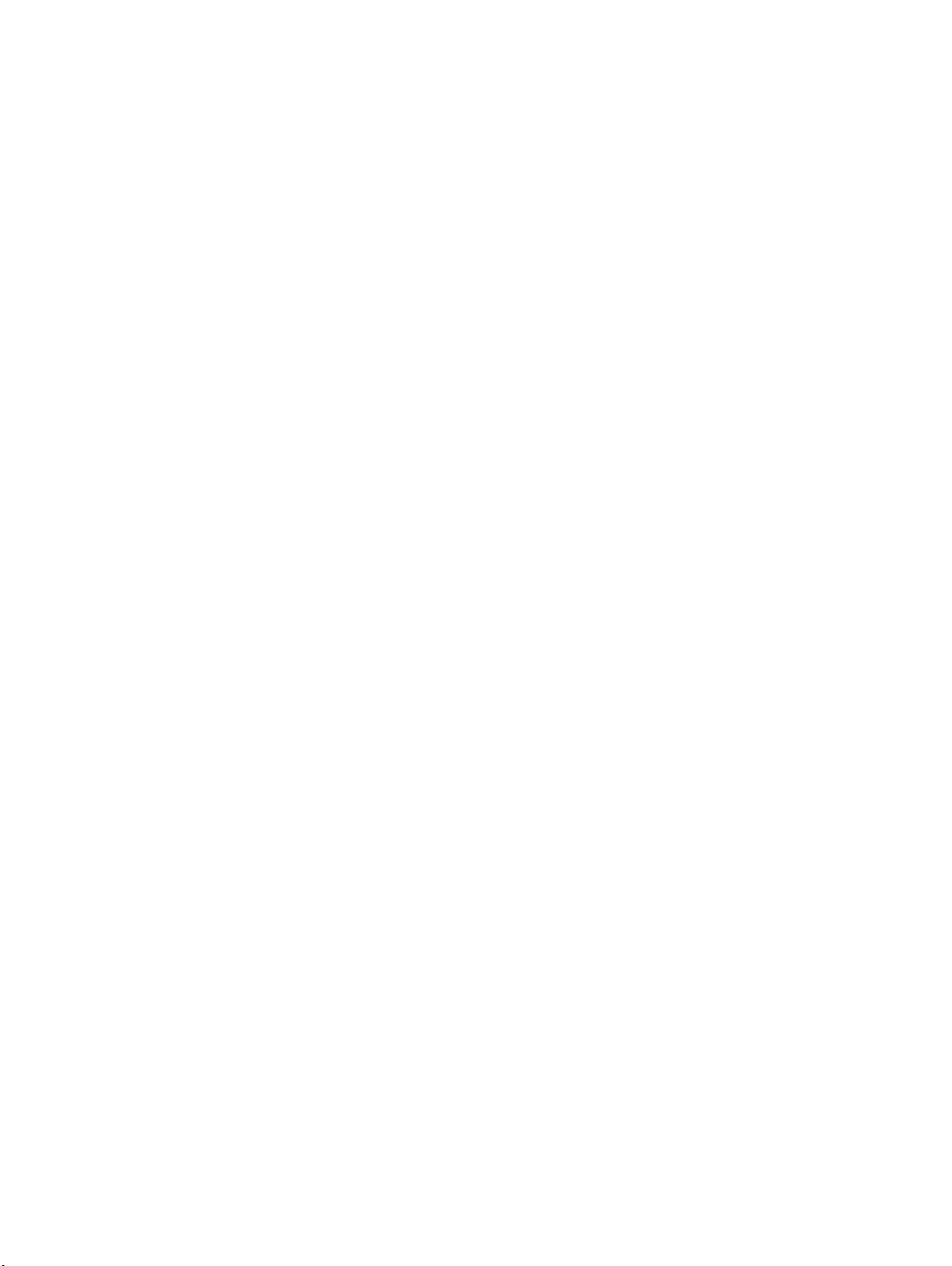
τον έλεγχο είναι με ένα όργανο ελέγχου περικάρπιων. Αν δεν έχετε δικό σας όργανο ελέγχου περικάρπιων, ελέγξτε εάν υπάρχει
κάποιο στο τοπικό παράρτημα. Για να εκτελέσετε τον έλεγχο, φορέστε το περικάρπιο στο χέρι σας, συνδέστε το καλώδιο
πρόσδεσης του περικάρπιου στο όργανο ελέγχου και πατήστε το αντίστοιχο κουμπί για έλεγχο. Αν ο έλεγχος είναι επιτυχής,
ανάβει μια πράσινη λυχνία LED. Αν ο έλεγχος αποτύχει, ανάβει μια κόκκινη λυχνία LED και ακούγεται μια ηχητική ειδοποίηση.
• Εξαρτήματα μόνωσης – Είναι πολύ σημαντικό να διατηρείτε τις συσκευές που είναι ευαίσθητες στην ηλεκτροστατική εκκένωση,
όπως το πλαστικό περίβλημα της ψύκτρας, μακριά από εσωτερικά εξαρτήματα που λειτουργούν ως μόνωση και συνήθως
φέρουν υψηλό φορτίο.
• Περιβάλλον εργασίας – Προτού ανοίξετε το αντιστατικό κιτ επιτόπου εξυπηρέτησης, εκτιμήστε την κατάσταση στο χώρο του
πελάτη. Για παράδειγμα, το περιβάλλον διακομιστή διαφέρει από το περιβάλλον επιτραπέζιου ή φορητού υπολογιστή. Οι
διακομιστές συνήθως είναι τοποθετημένοι σε rack σε ένα κέντρο δεδομένων, ενώ οι επιτραπέζιοι ή φορητοί υπολογιστές
συνήθως βρίσκονται σε γραφεία. Προσπαθήστε να βρείτε μια μεγάλη, ανοιχτή, επίπεδη επιφάνεια εργασίας που είναι
τακτοποιημένη και αρκετά μεγάλη για να ανοίξετε το αντιστατικό κιτ και να έχετε χώρο να ακουμπήσετε το σύστημα που θα
επισκευάσετε. Στον χώρο εργασίας δεν πρέπει να υπάρχουν υλικά μόνωσης που μπορεί να προκαλέσουν ηλεκτροστατική
εκκένωση. Τα υλικά μόνωσης που βρίσκονται στην περιοχή εργασίας, όπως Styrofoam και άλλα πλαστικά μέρη, θα πρέπει να
μετακινηθούν τουλάχιστον 12 ίντσες ή 30 εκατοστά μακριά από τα ευαίσθητα εξαρτήματα πριν από τον χειρισμό οποιουδήποτε
στοιχείου υλικού.
• Αντιστατική συσκευασία – Όλες οι συσκευές που είναι ευαίσθητες στην ηλεκτροστατική εκκένωση πρέπει να αποστέλλονται
και να παραλαμβάνονται σε αντιστατική συσκευασία. Χρησιμοποιήστε, κατά προτίμηση, μεταλλικές σακούλες με αντιστατική
θωράκιση. Ωστόσο, θα πρέπει να επιστρέφετε το κατεστραμμένο εξάρτημα στην αντιστατική σακούλα και συσκευασία όπου
λάβατε το νέο εξάρτημα. Θα πρέπει να διπλώνετε την αντιστατική σακούλα και να τη σφραγίζετε με ταινία, καθώς και να
χρησιμοποιείτε το αφρώδες υλικό που περιείχε η αρχική συσκευασία στην οποία λάβατε το νέο εξάρτημα. Οι ευαίσθητες στην
ηλεκτροστατική εκκένωση συσκευές πρέπει να αφαιρούνται από τη συσκευασία μόνο για να τοποθετηθούν σε αντιστατική
επιφάνεια εργασίας. Δεν πρέπει να τοποθετείτε τα εξαρτήματα πάνω στην αντιστατική σακούλα, καθώς μόνο το εσωτερικό της
σακούλας είναι θωρακισμένο. Να τοποθετείτε πάντα τα ευαίσθητα στην ηλεκτροστατική εκκένωση εξαρτήματα στα χέρια σας,
στο αντιστατικό στρώμα, στο σύστημα ή μέσα σε αντιστατική σακούλα.
• Μεταφορά ευαίσθητων εξαρτημάτων – Όταν μεταφέρετε ευαίσθητα εξαρτήματα, όπως ανταλλακτικά ή εξαρτήματα που
επιστρέφονται στην Dell, είναι σημαντικό να τα τοποθετείτε σε αντιστατικές σακούλες, για ασφαλή μεταφορά.
Περίληψη αντιστατικής προστασίας
Συνιστάται σε όλους τους τεχνικούς επιτόπου εξυπηρέτησης να χρησιμοποιούν το κλασικό αντιστατικό περικάρπιο με καλώδιο
γείωσης και προστατευτικό αντιστατικό στρώμα κάθε φορά που επισκευάζουν προϊόντα Dell. Επιπλέον, είναι σημαντικό οι τεχνικοί να
διατηρούν τα ευαίσθητα εξαρτήματα μακριά από τα εξαρτήματα μόνωσης κατά τη συντήρηση, καθώς και να χρησιμοποιούν
αντιστατικές σακούλες για τη μεταφορά των ευαίσθητων εξαρτημάτων.
Προστασία από ηλεκτροστατική εκκένωση—Αντιστατική προστασία (ESD)
Η ηλεκτροστατική εκκένωση αποτελεί σημαντικό λόγο ανησυχίας κατά τον χειρισμό ηλεκτρονικών εξαρτημάτων, ιδίως ευαίσθητων
εξαρτημάτων, όπως κάρτες επέκτασης, επεξεργαστές, μονάδες μνήμης DIMM και πλακέτες συστήματος. Πολύ μικρά φορτία μπορεί
να προκαλέσουν βλάβη στα κυκλώματα με μη εμφανή τρόπο, όπως περιοδικά προβλήματα ή μειωμένη διάρκεια ζωής προϊόντος.
Καθώς ο κλάδος ασκεί πιέσεις για χαμηλότερες απαιτήσεις τροφοδοσίας και μεγαλύτερη πυκνότητα, το ενδιαφέρον για την
αντιστατική προστασία αυξάνεται συνεχώς.
Λόγω της αυξημένης πυκνότητας των ημιαγωγών που χρησιμοποιούνται στα τελευταία προϊόντα Dell, υπάρχει πλέον μεγαλύτερη
ευαισθησία στις βλάβες που προκαλεί ο στατικός ηλεκτρισμός, σε σχέση με τα προηγούμενα προϊόντα Dell. Για τον λόγο αυτό,
ορισμένοι τρόποι χειρισμού εξαρτημάτων που είχαν εγκριθεί στο παρελθόν δεν ισχύουν πλέον.
Έχουν αναγνωριστεί δύο τύποι βλαβών που προκαλούνται από ηλεκτροστατική εκκένωση: οι ανεπανόρθωτες και οι περιοδικές
αποτυχίες.
• Ανεπανόρθωτες – Οι ανεπανόρθωτες αποτυχίες αποτελούν σχεδόν το 20% των αποτυχιών που σχετίζονται με ηλεκτροστατική
εκκένωση. Οι βλάβες προκαλούν άμεση και ολική απώλεια της λειτουργίας της συσκευής. Ένα παράδειγμα ανεπανόρθωτης
αποτυχίας είναι όταν μια μονάδα μνήμης DIMM δέχεται στατικό ηλεκτρισμό και αμέσως εμφανίζει το σύμπτωμα "No POST/No
Video", εκπέμποντας ηχητικό κωδικό για μνήμη που δεν λειτουργεί ή που λείπει.
• Περιοδικές – Οι περιοδικές αποτυχίες αποτελούν σχεδόν το 80% των αποτυχιών που σχετίζονται με ηλεκτροστατική εκκένωση.
Το υψηλό ποσοστό των περιοδικών αποτυχιών υποδεικνύει ότι τις περισσότερες φορές που προκύπτει μια βλάβη, η βλάβη αυτή
δεν γίνεται αμέσως αντιληπτή. Η μονάδα DIMM λαμβάνει στατικό ηλεκτρισμό, αλλά το ίχνος του είναι ασθενές και δεν παράγει
Εκτέλεση εργασιών στον υ
πολογιστή σας 5
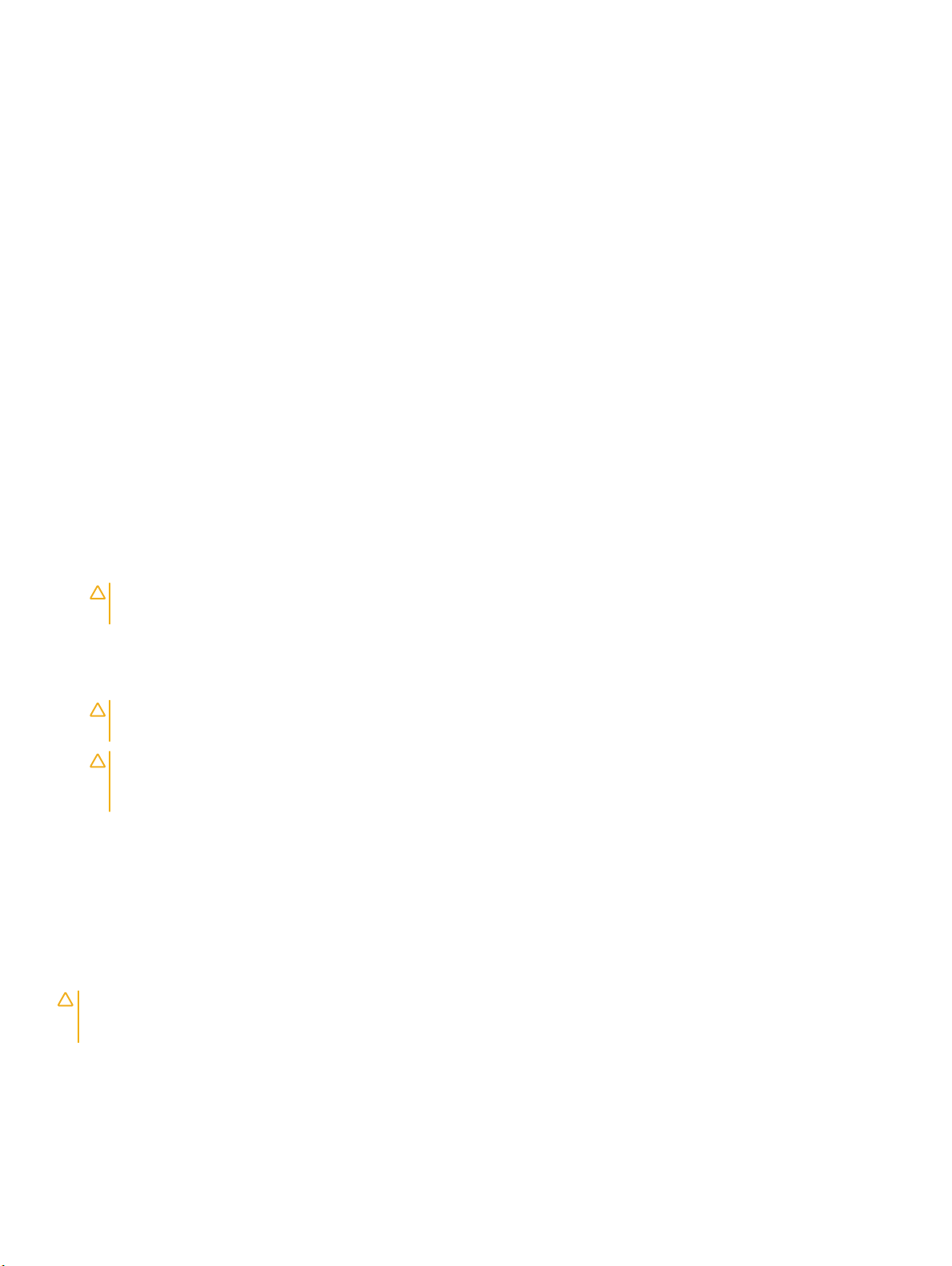
αμέσως εξωτερικά συμπτώματα που να σχετίζονται με τη βλάβη. Το ασθενές ίχνος μπορεί να εξαφανιστεί μετά από εβδομάδες ή
μήνες και, στο διάστημα αυτό, ενδέχεται να οδηγήσει σε υποβάθμιση της ακεραιότητας της μνήμης, να προκαλέσει περιοδικά
σφάλματα μνήμης κ.λπ.
Ο τύπος βλάβης που είναι πιο δύσκολο να αναγνωριστεί και να αντιμετωπιστεί είναι η περιοδική (ή "κρυφή") αποτυχία.
Για να αποτρέψετε τις βλάβες από ηλεκτροστατική εκκένωση, εκτελέστε τα εξής βήματα:
• Χρησιμοποιήστε ένα αντιστατικό περικάρπιο με καλώδιο που είναι κατάλληλα γειωμένο. Δεν επιτρέπεται πλέον η χρήση
αντιστατικών περικάρπιων χωρίς καλώδιο, καθώς δεν παρέχουν επαρκή προστασία. Το άγγιγμα του πλαισίου πριν από τον
χειρισμό εξαρτημάτων δεν εξασφαλίζει επαρκή αντιστατική προστασία σε εξαρτήματα που παρουσιάζουν αυξημένη ευαισθησία
σε βλάβες από ηλεκτροστατική εκκένωση.
• Ο χειρισμός όλων των εξαρτημάτων που είναι ευαίσθητα στον στατικό ηλεκτρισμό πρέπει να γίνεται σε χώρο χωρίς στατικό
ηλεκτρισμό. Αν είναι δυνατό, χρησιμοποιήστε αντιστατικά υποθέματα και επιφάνειες εργασίας.
• Όταν αφαιρείτε εξαρτήματα που είναι ευαίσθητα στον στατικό ηλεκτρισμό από τη συσκευασία τους, μην τα απομακρύνετε από το
αντιστατικό υλικό συσκευασίας μέχρι να είστε έτοιμοι να τα εγκαταστήσετε. Πριν ανοίξετε την αντιστατική συσκευασία,
βεβαιωθείτε ότι έχετε απομακρύνει τυχόν στατικό ηλεκτρισμό από το σώμα σας.
• Πριν μεταφέρετε κάποιο εξάρτημα που είναι ευαίσθητο στον στατικό ηλεκτρισμό, τοποθετήστε το σε αντιστατική θήκη ή
συσκευασία.
Πριν από την εκτέλεση εργασιών στο εσωτερικό του υπολογιστή σας
1 Βεβαιωθείτε ότι η επιφάνεια εργασίας σας είναι επίπεδη και καθαρή για να μη γρατζουνιστεί το κάλυμμα του υπολογιστή.
2 Απενεργοποιήστε τον υπολογιστή σας.
3 Αν ο υπολογιστής είναι συνδεδεμένος σε κάποια συσκευή σύνδεσης, αποσυνδέστε τον.
4 Αποσυνδέστε όλα τα καλώδια δικτύου από τον υπολογιστή (εάν υπάρχουν).
ΠΡΟΣΟΧΗ
τον υπολογιστή σας.
5 Αποσυνδέστε τον υπολογιστή σας και όλες τις προσαρτημένες συσκευές από τις ηλεκτρικές τους πρίζες.
6 Ανοίξτε την οθόνη.
7 Πιέστε παρατεταμένα το κουμπί λειτουργίας για λίγα δευτερόλεπτα ώστε να γειωθεί η πλακέτα συστήματος.
ΠΡΟΣΟΧΗ
το βήμα 8.
ΠΡΟΣΟΧΗ: Για να αποφύγετε τις ηλεκτροστατικές εκκενώσεις, γειωθείτε χρησιμοποιώντας περικάρπιο γείωσης ή
αγγίζοντας κατά διαστήματα μια άβαφη μεταλλική επιφάνεια και ταυτόχρονα έναν σύνδεσμο στο πίσω μέρος του
υπολογιστή.
8 Αφαιρέστε κάθε εγκατεστημένη ExpressCard ή έξυπνη κάρτα από τις αντίστοιχες υποδοχές.
: Αν ο υπολογιστής σας διαθέτει θύρα RJ45, αποσυνδέστε το καλώδιο δικτύου βγάζοντάς το πρώτα από
: Για προστασία από ηλεκτροπληξία, αποσυνδέστε τον υπολογιστή σας από την πρίζα, πριν εκτελέσετε
Μετά την εκτέλεση εργασιών στο εσωτερικό του υπολογιστή σας
Αφού ολοκληρώσετε όλες τις διαδικασίες επανατοποθέτησης, βεβαιωθείτε ότι συνδέσατε κάθε εξωτερική συσκευή, κάρτα και
καλώδιο προτού ενεργοποιήσετε τον υπολογιστή σας.
ΠΡΟΣΟΧΗ
για τον συγκεκριμένο υπολογιστή Dell. Μη χρησιμοποιείτε μπαταρίες που είναι σχεδιασμένες για άλλους υπολογιστές
Dell.
: Για να μην πάθει ζημιά ο υπολογιστής, πρέπει να χρησιμοποιείτε μόνο την μπαταρία που είναι σχεδιασμένη
1 Συνδέστε κάθε εξωτερική συσκευή, π.χ. συσκευή προσομοίωσης θυρών ή βάση μέσων και επανατοποθετήστε κάθε κάρτα, π.χ.
ExpressCard.
2 Συνδέστε κάθε καλώδιο τηλεφώνου ή δικτύου στον υπολογιστή σας.
Εκτέλεση εργασιών στον υπολογιστή σας
6
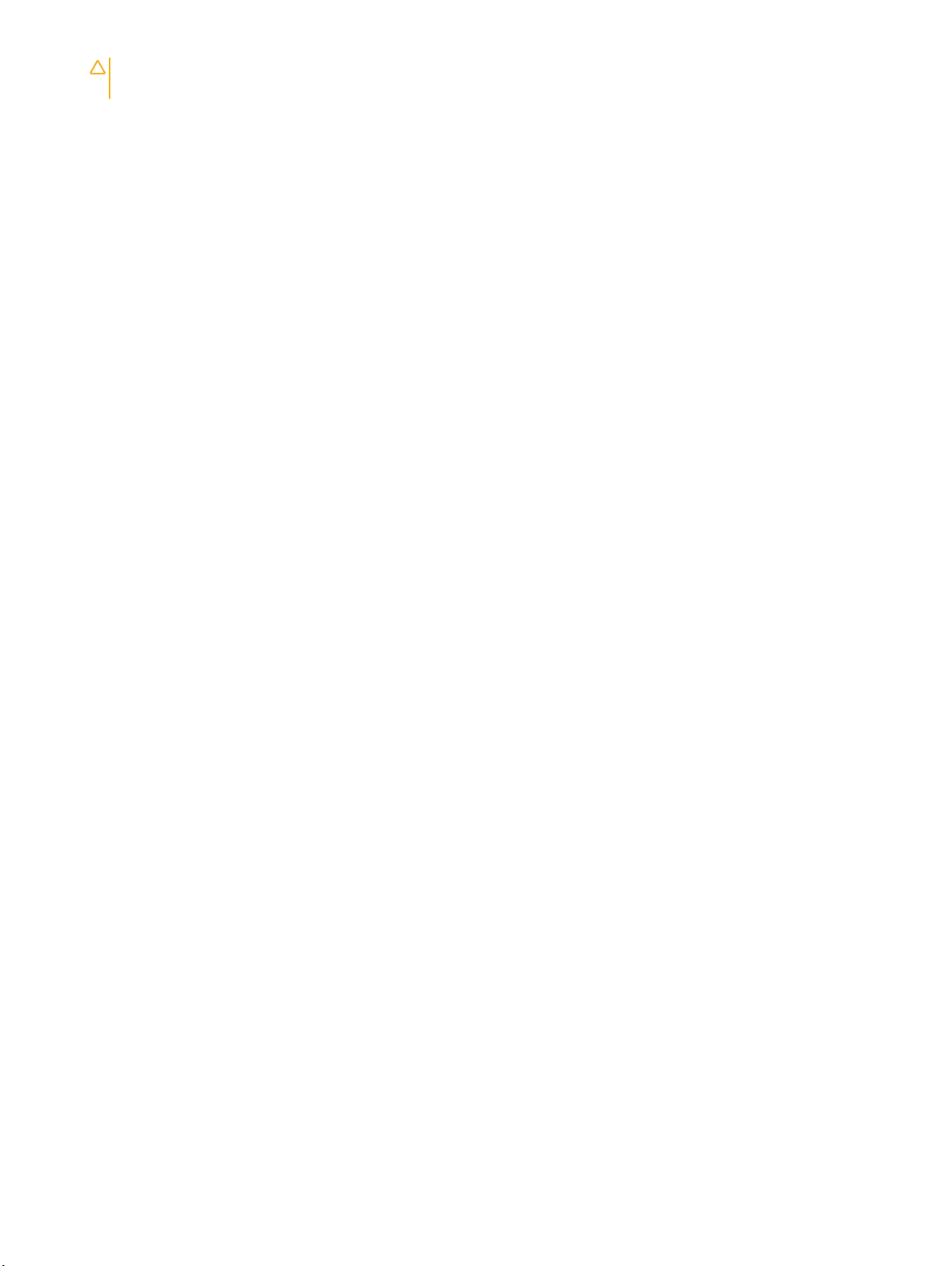
ΠΡΟΣΟΧΗ: Για να συνδέσετε ένα καλώδιο δικτύου, συνδέστε πρώτα το ένα του βύσμα στη συσκευή δικτύου και
ύστερα το άλλο βύσμα στον υπολογιστή.
3 Συνδέστε τον υπολογιστή σας και όλες τις προσαρτημένες συσκευές στις ηλεκτρικές τους πρίζες.
4 Ενεργοποιήστε τον υπολογιστή σας.
Εκτέλεση εργασιών στον υπολογιστή σας 7

Αφαίρεση και εγκατάσταση εξαρτημάτων
Η ενότητα αυτή παρέχει αναλυτικές πληροφορίες για το πώς θα αφαιρέσετε ή θα εγκαταστήσετε τα εξαρτήματα στον υπολογιστή
σας.
Συνιστώμενα εργαλεία
Για τις διαδικασίες που παρατίθενται στο έγγραφο απαιτούνται τα εξής εργαλεία:
• Σταυροκατσάβιδο #0
• Σταυροκατσάβιδο #1
• Μικρή πλαστική σφήνα
Λίστα μεγεθών βιδών
Πίνακας 1. Latitude 7390 – Λίστα μεγεθών βιδών
2
Εξάρτημα M2,5 x 6 M2 x 5
Πίσω κάλυμμα 8 (μη
αποσπώμενες
βίδες)
Μπαταρία – 3 στοιχείων 1
Μπαταρία – 4 στοιχείων 2
Μονάδα SSD 1
Μονάδα ψύκτρας 4
Ανεμιστήρας συστήματος 2
Ηχείο 4
κάρτα WWAN 1
Κάρτα WLAN 1
Θύρα συνδέσμου
τροφοδοσίας
Υποστήριγμα ESD 1
Υποστήριγμα EDP 2
Κουμπιά επιφάνειας αφής 2
Μονάδα ανάγνωσης
δακτυλικών
αποτυπωμάτων
M2,5 x
3,5
M2 x 3 M2,5 x 4 M2 x 2,5 M2 x 2
1
1
πλακέτα λυχνιών LED 1
Θήκη μονάδας
ανάγνωσης έξυπνων
καρτών
8 Αφαίρεση και εγκατάσταση εξαρτημάτων
2
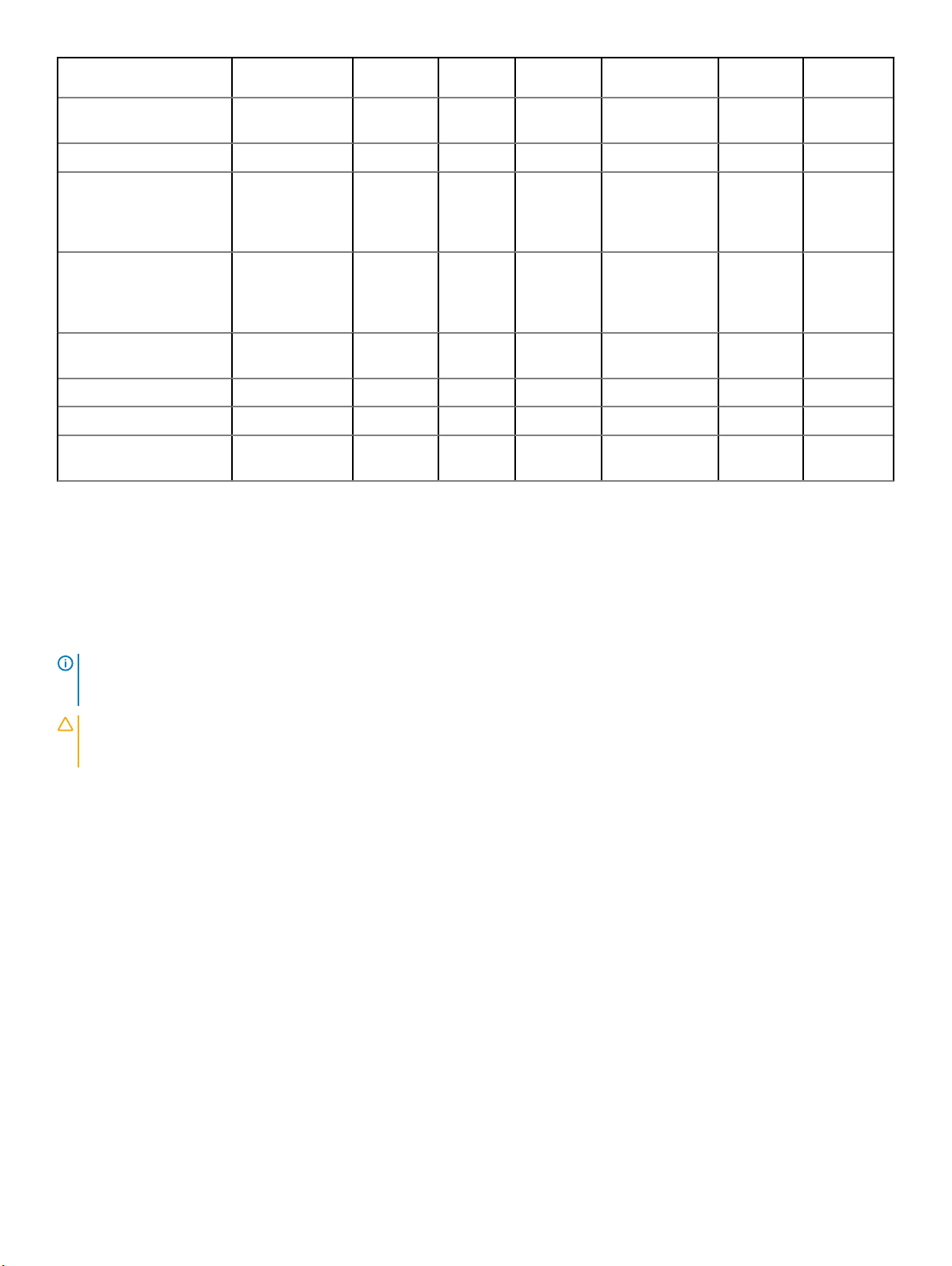
Εξάρτημα M2,5 x 6 M2 x 5
Υποστήριγμα κλειδαριάς
πληκτρολογίου
Μεντεσές οθόνης 6
Πλαίσιο οθόνης [Δεν
ισχύει για διάταξη
μεντεσέδων HUD (HingeUp Design)]
Κεραία – Οθόνες Innity
[Δεν ισχύει για διάταξη
μεντεσέδων HUD (HingeUp Design)]
M2,5 x
3,5
M2 x 3 M2,5 x 4 M2 x 2,5 M2 x 2
1
2
2
Πλάκα υποστήριξης
πληκτρολογίου
Πληκτρολόγιο 5
Πλακέτα συστήματος 9
Υποστήριγμα μονάδας
μνήμης
1
19
Κάρτα μονάδας ταυτότητας συνδρομητή
(Subscriber Identication Module (SIM))
Αφαίρεση της κάρτας SIM ή του δίσκου καρτών SIM
ΩΣΗ: Η αφαίρεση της κάρτας SIM ή του δίσκου καρτών SIM μπορεί να γίνει μόνο σε συστήματα που
ΣΗΜΕΙ
παραδίδονται με μονάδα WWAN. Συνεπώς, η διαδικασία αφαίρεσης ισχύει μόνο για συστήματα που παραδίδονται με
μονάδα WWAN.
ΠΡΟΣΟΧΗ: Η αφαίρεση της κάρτας SIM, όταν ο υπολογιστής είναι ενεργοποιημένος, μπορεί να προκαλέσει απώλεια
δεδομένων ή βλάβη της κάρτας. Βεβαιωθείτε ότι ο υπολογιστής σας είναι απενεργοποιημένος ή οι συνδέσεις δικτύου
είναι αδρανοποιημένες.
1 Περάστε μέσα στην οπή της ακίδας στον δίσκο καρτών SIM έναν συνδετήρα ή ένα εργαλείο αφαίρεσης καρτών SIM [1].
2 Χρησιμοποιήστε ένα αιχμηρό αντικείμενο για να τραβήξετε τον δίσκο καρτών SIM [2].
3 Αφαιρέστε την κάρτα SIM, εάν υπάρχει, από τον δίσκο καρτών SIM.
Αφαίρεση και εγκατάσταση εξαρτη
μάτων 9
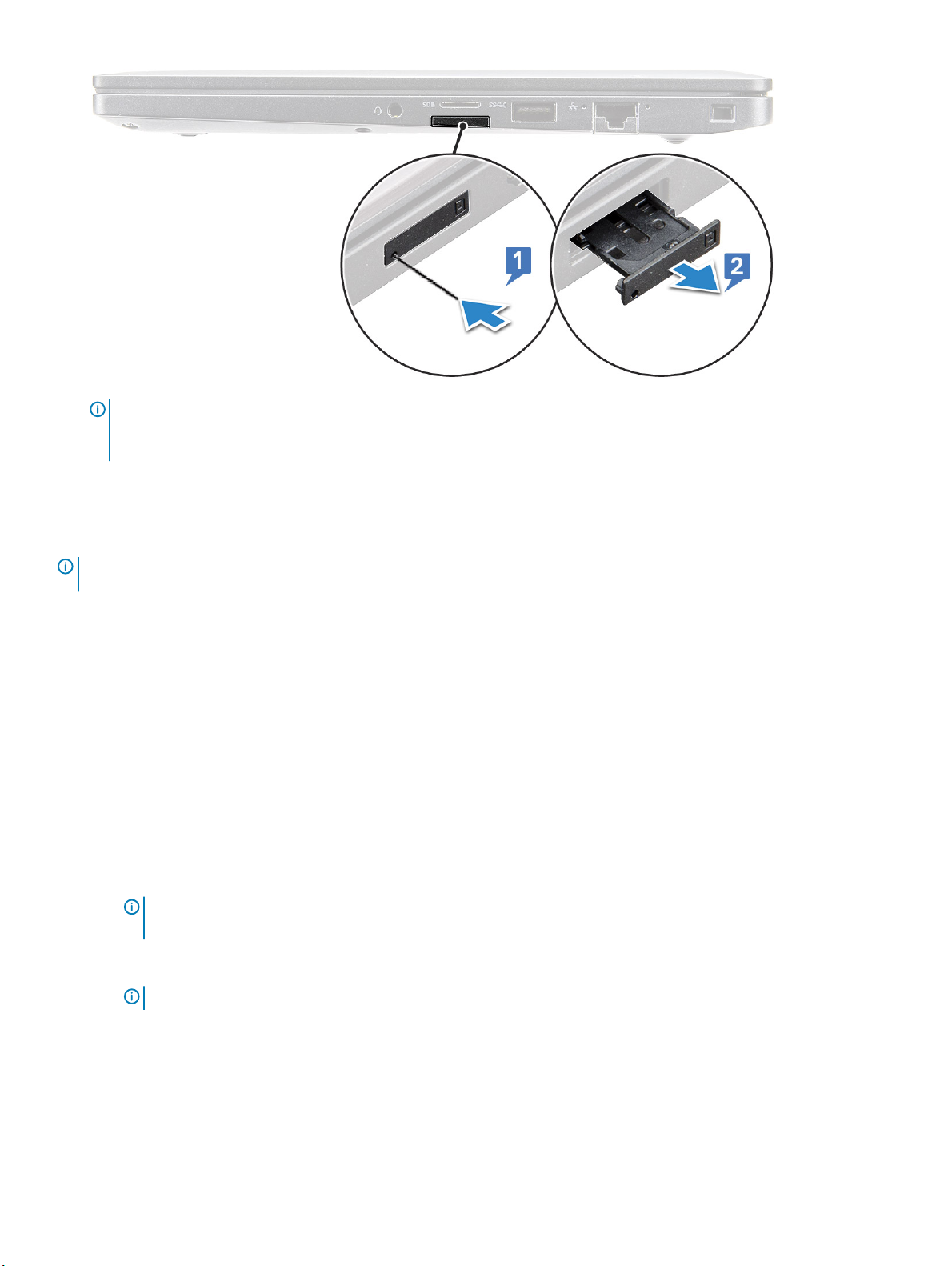
ΣΗΜΕΙΩΣΗ: Στον Latitude 7390, η κάρτα μνήμης SD πρέπει να αφαιρεθεί πριν από την επανατοποθέτηση στοιχείων
του συστήματος. Εάν δεν αφαιρεθεί η κάρτα μνήμης SD πριν από την αποσυναρμολόγηση άλλων στοιχείων,
μπορεί να υπάρξει βλάβη στο σύστημα.
Επανατοποθέτηση της κάρτας SIM
ΩΣΗ: Μπορείτε να επανατοποθετήσετε μια κάρτα SIM μόνο σε εκείνα τα συστήματα που παραδίδονται με μονάδα
ΣΗΜΕΙ
WWAN.
1 Περάστε μέσα στην οπή της ακίδας στον δίσκο καρτών SIM έναν συνδετήρα ή ένα εργαλείο αφαίρεσης καρτών SIM.
2 Χρησιμοποιήστε ένα αιχμηρό αντικείμενο για να τραβήξετε τον δίσκο καρτών SIM.
3 Τοποθετήστε την κάρτα SIM επάνω στον δίσκο.
4 Εισαγάγετε τον δίσκο καρτών SIM μέσα στην υποδοχή.
Κάλυμμα βάσης
Αφαίρεση του καλύμματος της βάσης
1 Ακολουθήστε τη διαδικασία που παρατίθεται στην ενότητα Πριν από την εκτέλεση εργασιών στο εσωτερικό του υπολογιστή σας.
2 Για να αποδεσμεύσετε το κάλυμμα της βάσης:
a Χαλαρώστε τις μη αποσπώμενες βίδες M2,5 x 6 (8) που συγκρατούν το κάλυμμα της βάσης στον υπολογιστή [1].
ΣΗΜΕΙ
ΩΣΗ: Να χαλαρώνετε τις βίδες προσεκτικά. Τοποθετήστε το κατσαβίδι σε γωνία που να ταιριάζει με τις
μπροστινές γωνίες της βίδας, ώστε να αποφύγετε πιθανή φθορά της κεφαλής.
b Χρησιμοποιήστε ένα πλαστικό αιχμηρό αντικείμενο για να απελευθερώσετε το κάλυμμα της βάσης από το άκρο και
ανασηκώστε το για να το αφαιρέσετε από τον υπολογιστή [2].
ΩΣΗ: Ξεσφηνώστε τις άκρες ξεκινώντας δεξιόστροφα από το κουμπί του δίσκου καρτών SIM.
ΣΗΜΕΙ
10 Αφαίρεση και εγκατάσταση εξαρτημάτων
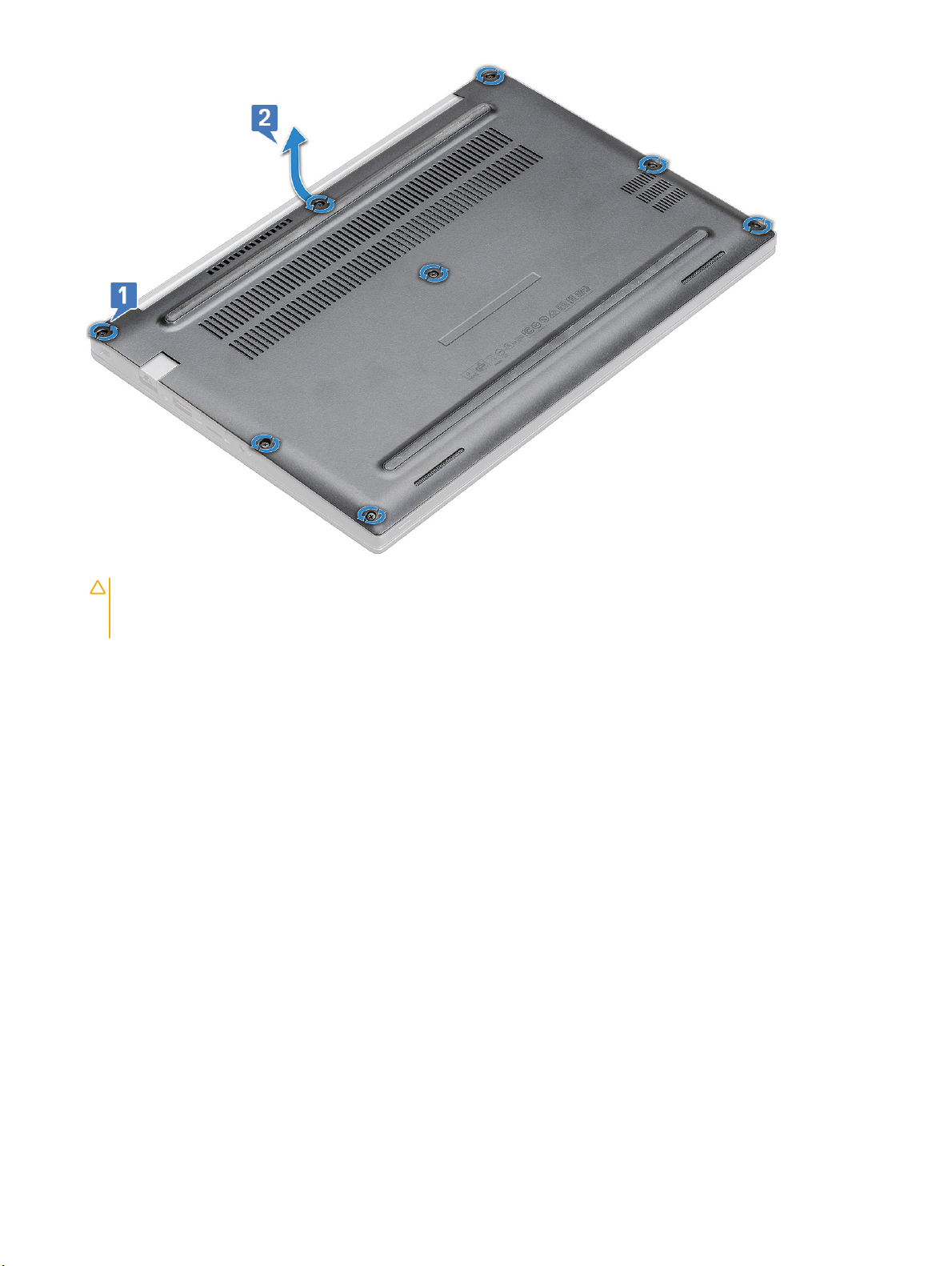
ΠΡΟΣΟΧΗ: Να χαλαρώνετε τις βίδες προσεκτικά. Τοποθετήστε το κατσαβίδι σε γωνία που να ταιριάζει με την
κεφαλή της βίδας (μπροστινές γωνίες στο κάλυμμα της βάσης του φορητού υπολογιστή), ώστε να αποφύγετε
πιθανή φθορά της κεφαλής.
3 Σηκώστε το κάλυμμα της βάσης από τον υπολογιστή.
Αφαίρεση και εγκατάσταση εξαρτη
μάτων 11
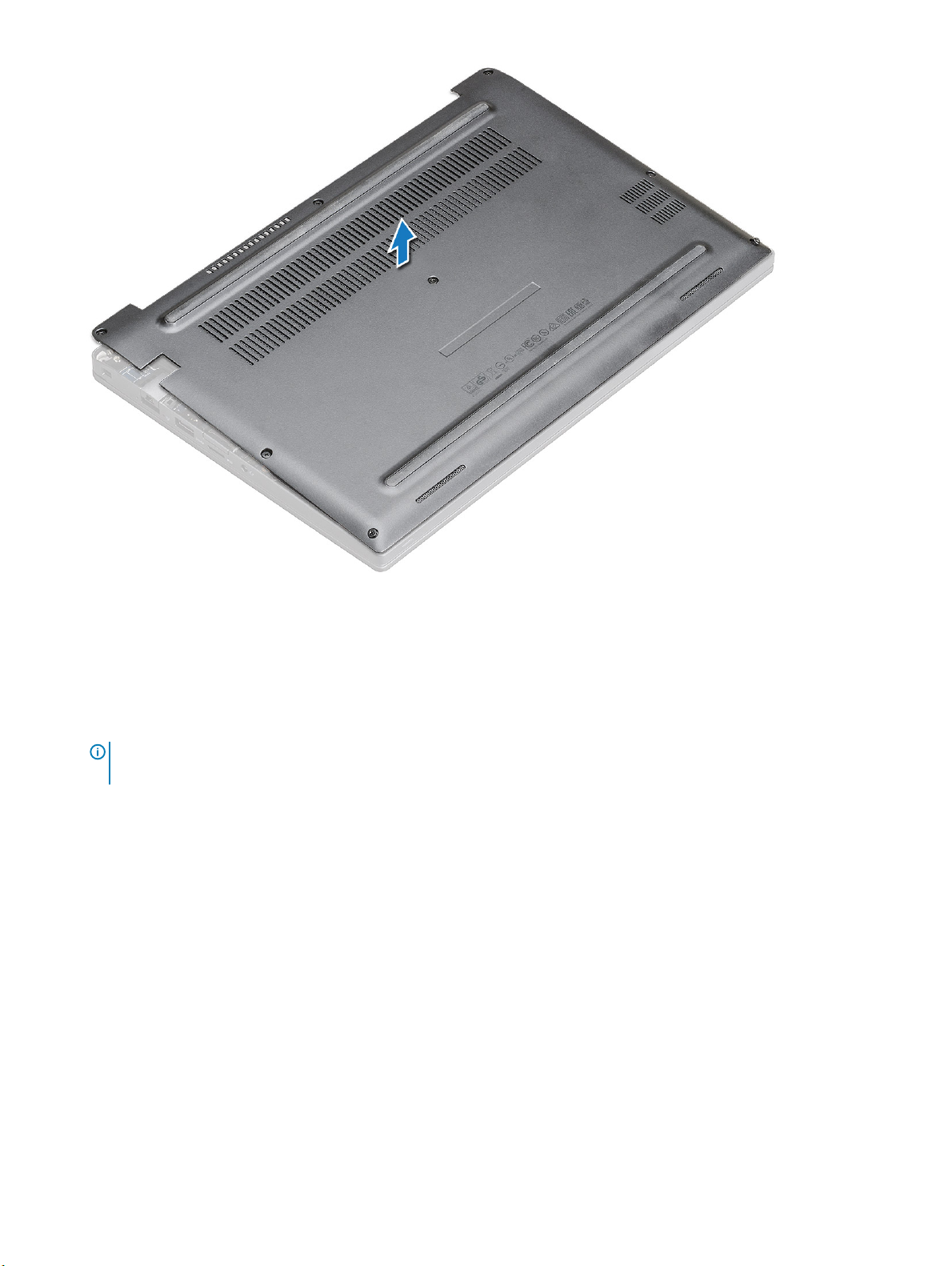
Τοποθέτηση του καλύμματος της βάσης
1 Ευθυγραμμίστε τις γλωττίδες του καλύμματος της βάσης στις υποδοχές που βρίσκονται στα άκρα του υπολογιστή.
2 Πιέστε τα άκρα του καλύμματος τόσο ώστε να κουμπώσει στη σωστή του θέση και να ακουστεί το χαρακτηριστικό κλικ.
3 Σφίξτε τις μη αποσπώμενες βίδες M2,5 x 6,0 για να στερεώσετε το κάλυμμα της βάσης στον υπολογιστή.
Θυ
μηθείτε: Να σφίγγετε τις βίδες προσεκτικά. Τοποθετήστε το κατσαβίδι σε γωνία που να ταιριάζει με την κεφαλή
της βίδας, ώστε να αποφύγετε πιθανή φθορά της κεφαλής.
4 Ακολουθήστε τη διαδικασία που παρατίθεται στην ενότητα Μετά την εκτέλεση εργασιών στο εσωτερικό του υπολογιστή σας.
12
Αφαίρεση και εγκατάσταση εξαρτημάτων
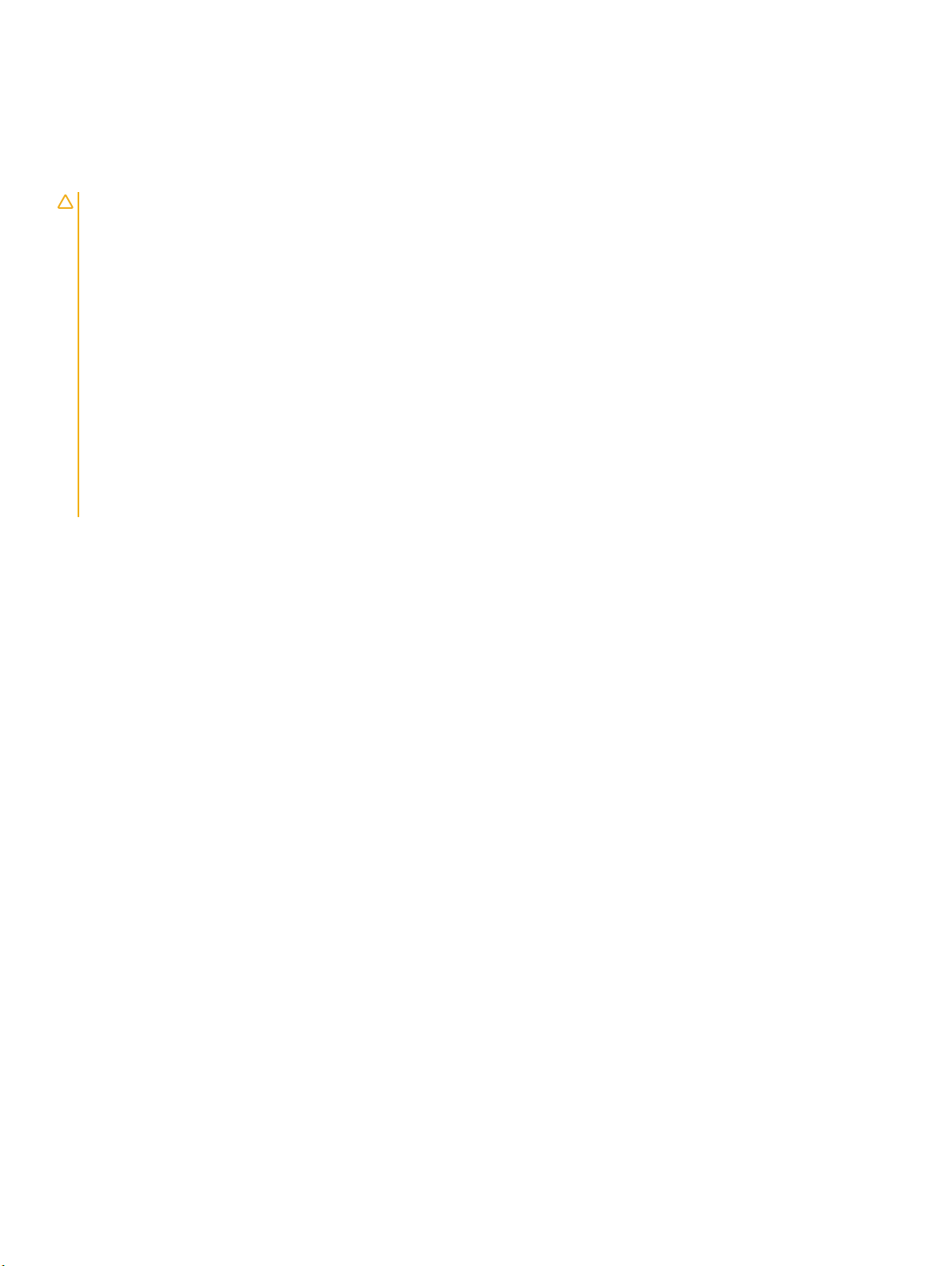
Μπαταρία
Προφυλάξεις για τις μπαταρίες ιόντων λιθίου
ΠΡΟΣΟΧΗ:
• Επιδείξτε προσοχή κατά τον χειρισμό μπαταριών ιόντων λιθίου.
• Εκφορτίστε την μπαταρία όσο το δυνατόν περισσότερο προτού την αφαιρέσετε από το σύστημα. Αυτό μπορεί να γίνει με την
αποσύνδεση του προσαρμογέα ισχύος AC από το σύστημα, ώστε να μπορέσει να εκφορτιστεί η μπαταρία.
• Mην συνθλίψετε, πετάξετε, κόψετε ή τρυπήσετε την μπαταρία με ξένα αντικείμενα.
• Μην εκθέσετε την μπαταρία σε υψηλές θερμοκρασίες ή μην αποσυναρμολογήσετε τις συστοιχίες και τα στοιχεία της
μπαταρίας.
• Μην ασκήσετε πίεση στην επιφάνεια της μπαταρίας.
• Μην λυγίσετε την μπαταρία.
• Μην χρησιμοποιήσετε εργαλεία οποιουδήποτε είδους για να ξεσφηνώσετε την μπαταρία.
• Εάν μια μπαταρία διασταλεί και σφηνώσει σε μια συσκευή, μην προσπαθήσετε να την βγάλετε, γιατί η διάτρηση, η κάμψη ή
η σύνθλιψη μιας μπαταρίας ιόντων λιθίου μπορεί να είναι επικίνδυνη. Σε μια τέτοια περίπτωση θα πρέπει να αντικατασταθεί
ολόκληρο το σύστημα. Επικοινωνήστε με την Υποστήριξη στη διεύθυνση https://www.dell.com/support για βοήθεια και
περαιτέρω οδηγίες.
• Αγοράζετε πάντα αυθεντικές μπαταρίες από τη διεύθυνση https://www.dell.com ή από εξουσιοδοτημένους συνεργάτες και
μεταπωλητές της Dell.
Αφαίρεση της μπαταρίας 3 στοιχείων
1 Ακολουθήστε τη διαδικασία που παρατίθεται στην ενότητα Πριν από την εκτέλεση εργασιών στο εσωτερικό του υπολογιστή σας.
2 Αφαιρέστε το κάλυμμα της βάσης.
3 Για να αφαιρέσετε την μπαταρία:
a Αποσυνδέστε το καλώδιο της μπαταρίας από τον σύνδεσμό του στην πλακέτα συστήματος [1].
b Αφαιρέστε τις βίδες /τη βίδα M2 x 5 (1) που συγκρατούν/συγκρατεί την μπαταρία στον υπολογιστή [2].
c Ανασηκώστε και αφαιρέστε την μπαταρία από τον υπολογιστή [3].
Αφαίρεση και εγκατάσταση εξαρτη
μάτων 13
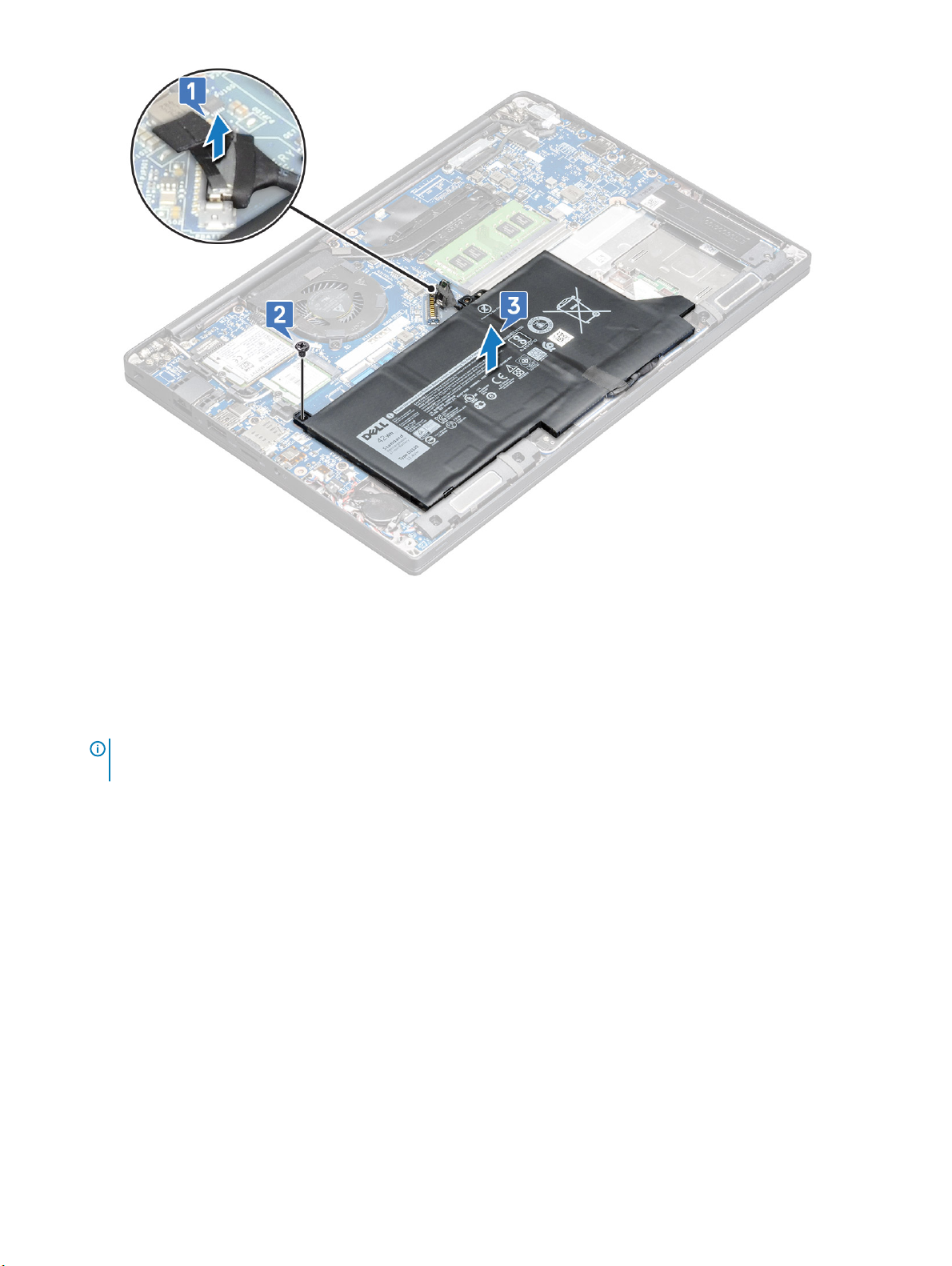
Εγκατάσταση μπαταρίας 3 στοιχείων
1 Περάστε την μπαταρία μέσα στην υποδοχή της στον υπολογιστή.
2 Περάστε το καλώδιο της μπαταρίας στον συνδετήρα δρομολόγησης και συνδέστε το στον σύνδεσμο που βρίσκεται πάνω στην
πλακέτα συστήματος.
ΣΗΜΕΙ
ΩΣΗ: Δρομολογήστε το καλώδιο της μπαταρίας, αν το καλώδιο στη βάση της μπαταρίας δεν είναι
δρομολογημένο.
3 Επανατοποθετήστε τη βίδα M2 x 5 για να στερεώσετε την μπαταρία στον υπολογιστή.
4 Εγκαταστήστε το κάλυμμα της βάσης.
5 Ακολουθήστε τη διαδικασία που παρατίθεται στην ενότητα Μετά την εκτέλεση εργασιών στο εσωτερικό του υπολογιστή σας.
Αφαίρεση της μπαταρίας 4 στοιχείων
1 Ακολουθήστε τη διαδικασία που παρατίθεται στην ενότητα Πριν από την εκτέλεση εργασιών στο εσωτερικό του υπολογιστή σας.
2 Αφαιρέστε το κάλυμμα της βάσης.
3 Για να αφαιρέσετε την μπαταρία:
a Αποσυνδέστε το καλώδιο της μπαταρίας από τον σύνδεσμό του στην πλακέτα συστήματος [1].
b Αφαιρέστε τη βίδα M2 x 5 (2) που συγκρατεί την μπαταρία στον υπολογιστή [2].
c Ανασηκώστε και αφαιρέστε την μπαταρία από τον υπολογιστή [3].
Αφαίρεση και εγκατάσταση εξαρτημάτων
14
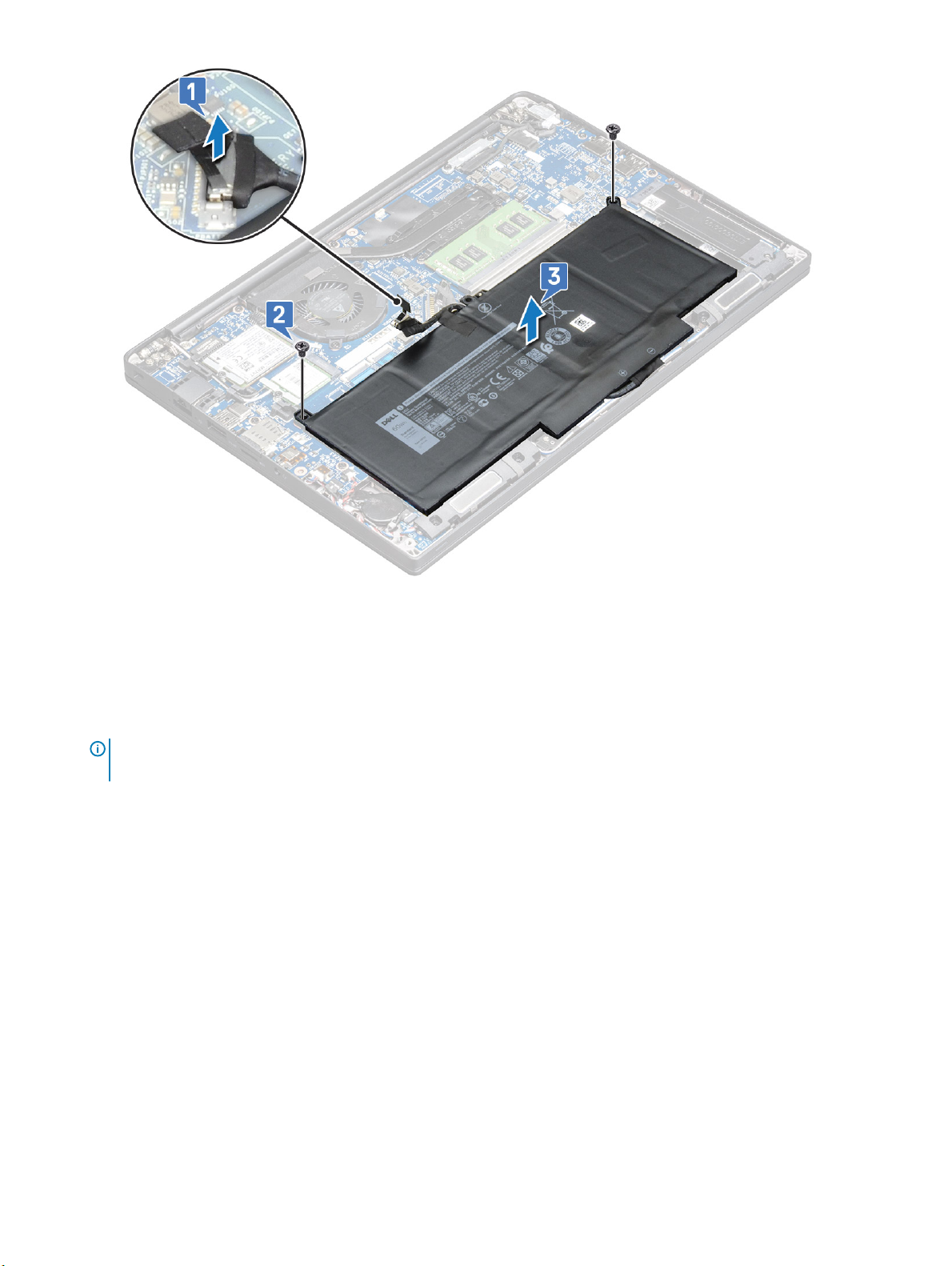
Εγκατάσταση μπαταρίας 4 στοιχείων
1 Περάστε την μπαταρία μέσα στην υποδοχή της στον υπολογιστή.
2 Περάστε το καλώδιο της μπαταρίας στον συνδετήρα δρομολόγησης και συνδέστε το στον σύνδεσμο που βρίσκεται πάνω στην
πλακέτα συστήματος.
ΣΗΜΕΙ
ΩΣΗ: Δρομολογήστε το καλώδιο της μπαταρίας, αν το καλώδιο στη βάση της μπαταρίας δεν είναι
δρομολογημένο.
3 Επανατοποθετήστε τις βίδες M2 x 5 (2) για να στερεώσετε την μπαταρία στον υπολογιστή.
4 Εγκαταστήστε το κάλυμμα της βάσης.
5 Ακολουθήστε τη διαδικασία που παρατίθεται στην ενότητα Μετά την εκτέλεση εργασιών στο εσωτερικό του υπολογιστή σας.
Μονάδα δίσκου στερεάς κατάστασης (Solid State Drive (SSD)) PCIe
Αφαίρεση της PCIe SSD
1 Ακολουθήστε τη διαδικασία που παρατίθεται στην ενότητα Πριν από την εκτέλεση εργασιών στο εσωτερικό του υπολογιστή σας.
2 Αφαιρέστε το :
a κάλυμμα βάσης
b μπαταρία
3 Για να αφαιρέσετε την PCIe SSD:
a Χαλαρώστε τη μη αποσπώμενη βίδα M2 x 3 που συγκρατεί το υποστήριγμα της SSD [1].
Αφαίρεση και εγκατάσταση εξαρτη
μάτων 15
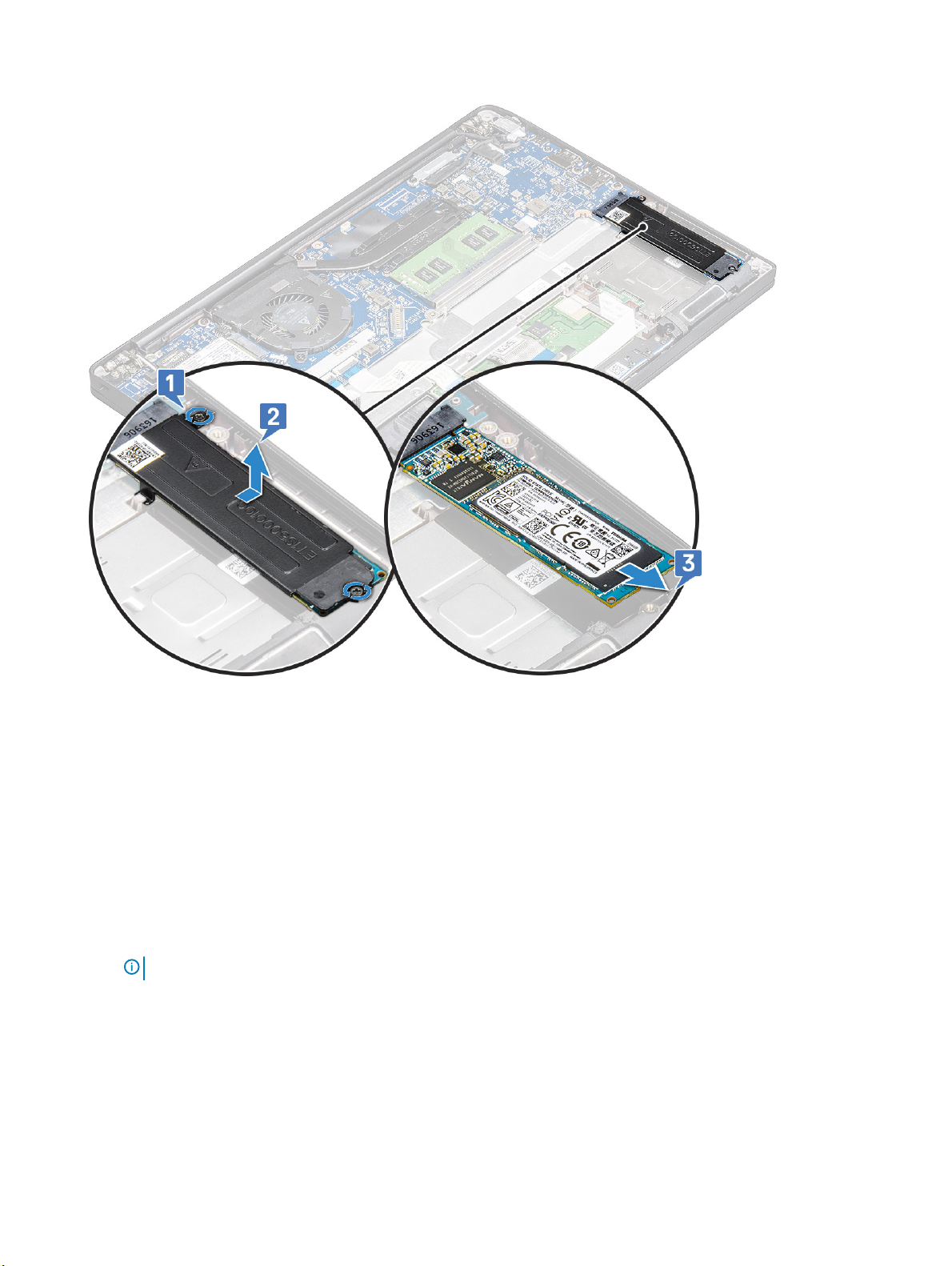
b Αφαιρέστε το υποστήριγμα της SSD [2].
c Αφαιρέστε τη μονάδα PCIe SSD από τον σύνδεσμο στην πλακέτα συστήματος [3].
Αφαίρεση μονάδας PCIe SSD χωρίς υποστήριγμα
1 Ακολουθήστε τη διαδικασία που παρατίθεται στην ενότητα Πριν από την εκτέλεση εργασιών στο εσωτερικό του υπολογιστή σας.
2 Αφαιρέστε το :
a κάλυμμα βάσης
b μπαταρία
3 Για να αφαιρέσετε την PCIe SSD:
a Χαλαρώστε τη μη αποσπώμενη βίδα M2,0x3,0 που συγκρατεί το υποστήριγμα της SSD [1].
b Ανασηκώστε ελαφρά την SSD και αφαιρέστε την από τον σύνδεσμό της [2].
ΩΣΗ: Φροντίστε να ΜΗΝ ανασηκώσετε την κάρτα PCle SSD υπό γωνία μεγαλύτερη από 30°.
ΣΗΜΕΙ
16 Αφαίρεση και εγκατάσταση εξαρτημάτων
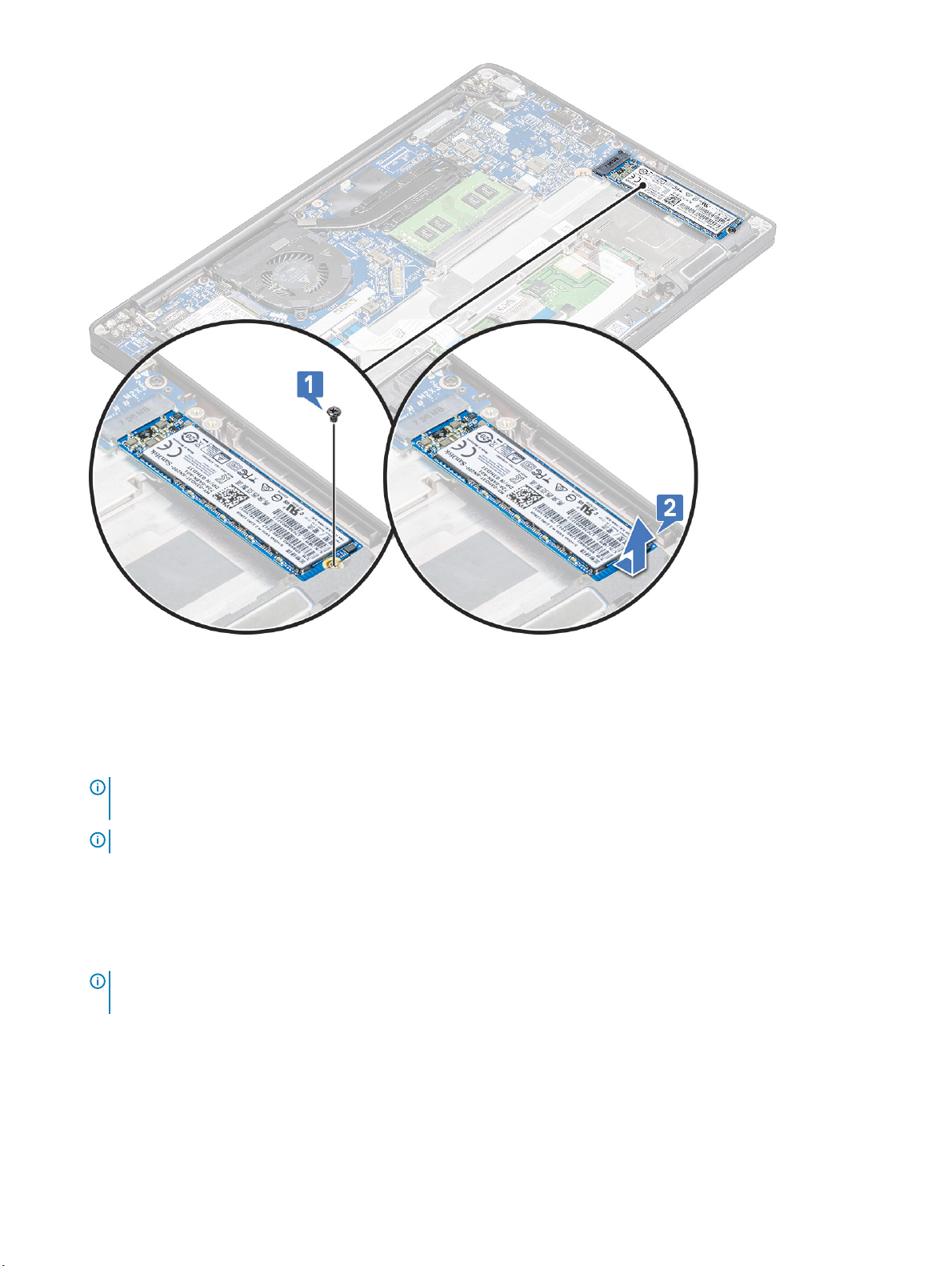
Εγκατάσταση της PCIe SSD
1 Εισαγάγετε την κάρτα PCIe SSD στην υποδοχή της.
2 Τοποθετήστε το υποστήριγμα της SSD πάνω από την κάρτα PCIe SSD.
ΣΗΜΕΙ
ΩΣΗ: Κατά την τοποθέτηση του υποστηρίγματος της SSD, βεβαιωθείτε ότι η γλωττίδα που βρίσκεται πάνω
στο υποστήριγμα έχει συγκρατείται με ασφάλεια με την γλωττίδα που βρίσκεται πάνω στο στήριγμα παλάμης.
ΣΗΜΕΙΩΣΗ: Αν το σύστημα διαθέτει υποστήριγμα SSD, εγκαταστήστε το.
3 Σφίξτε τις βίδες M2 x 3 για να στερεώσετε το υποστήριγμα της SSD.
4 Εγκαταστήστε τα εξής εξαρτήματα:
a μπαταρία
b κάλυμμα βάσης
5 Ακολουθήστε τη διαδικασία που παρατίθεται στην ενότητα Μετά την εκτέλεση εργασιών στο εσωτερικό του υπολογιστή σας.
ΩΣΗ: Στα μοντέλα με μονάδες NVMe SSD, πάνω στην SSD δεν χρειάζεται να τοποθετηθεί θερμική πλάκα,
ΣΗΜΕΙ
ούτε οι μονάδες SATA SSD χρειάζονται θερμικές πλάκες.
Αφαίρεση και εγκατάσταση εξαρτημάτων 17
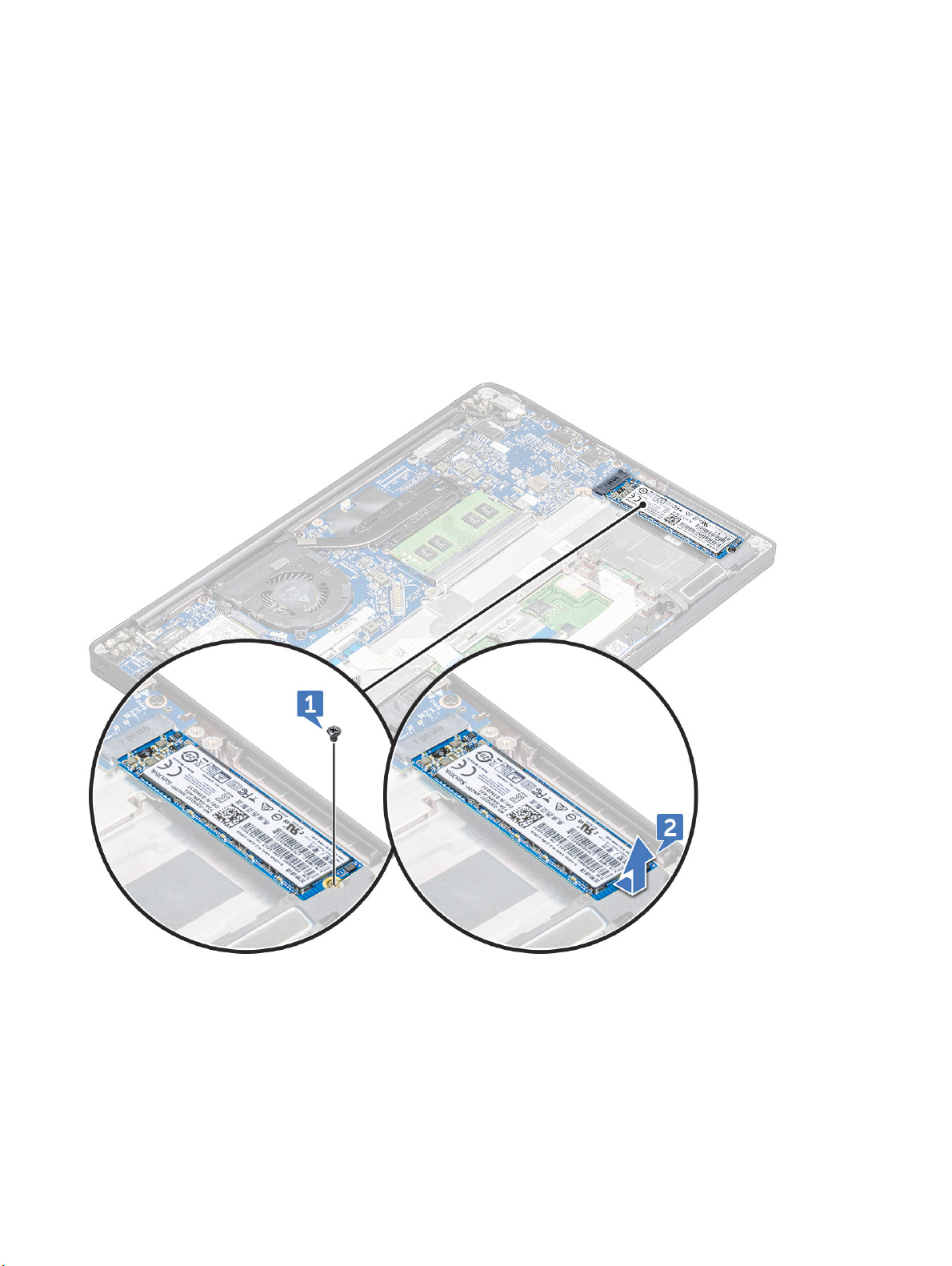
Μονάδα δίσκου στερεάς κατάστασης (SSD) M2. SATA
Αφαίρεση μονάδας SATA SSD
1 Ακολουθήστε τη διαδικασία που παρατίθεται στην ενότητα Πριν από την εκτέλεση εργασιών στο εσωτερικό του υπολογιστή σας.
2 Αφαιρέστε τα εξής εξαρτήματα:
a κάλυμμα βάσης
b μπαταρία
3 Για να αφαιρέσετε τη μονάδα SATA SSD:
a Αφαιρέστε τη βίδα M2 x 3 που συγκρατεί τη μονάδα SSD [1].
b Σύρετε και ανασηκώστε τη μονάδα SSD για να την αποσυνδέσετε από τον σύνδεσμο [2].
Εγκατάσταση μονάδας SATA SSD
1 Τοποθετήστε την κάρτα SATA SSD μέσα στον σύνδεσμο.
2 Σφίξτε τη βίδα για να στερεώσετε την κάρτα SATA SSD στην πλακέτα συστήματος.
3 Εγκαταστήστε τα εξής εξαρτήματα:
a μπαταρία
Αφαίρεση και εγκατάσταση εξαρτημάτων
18
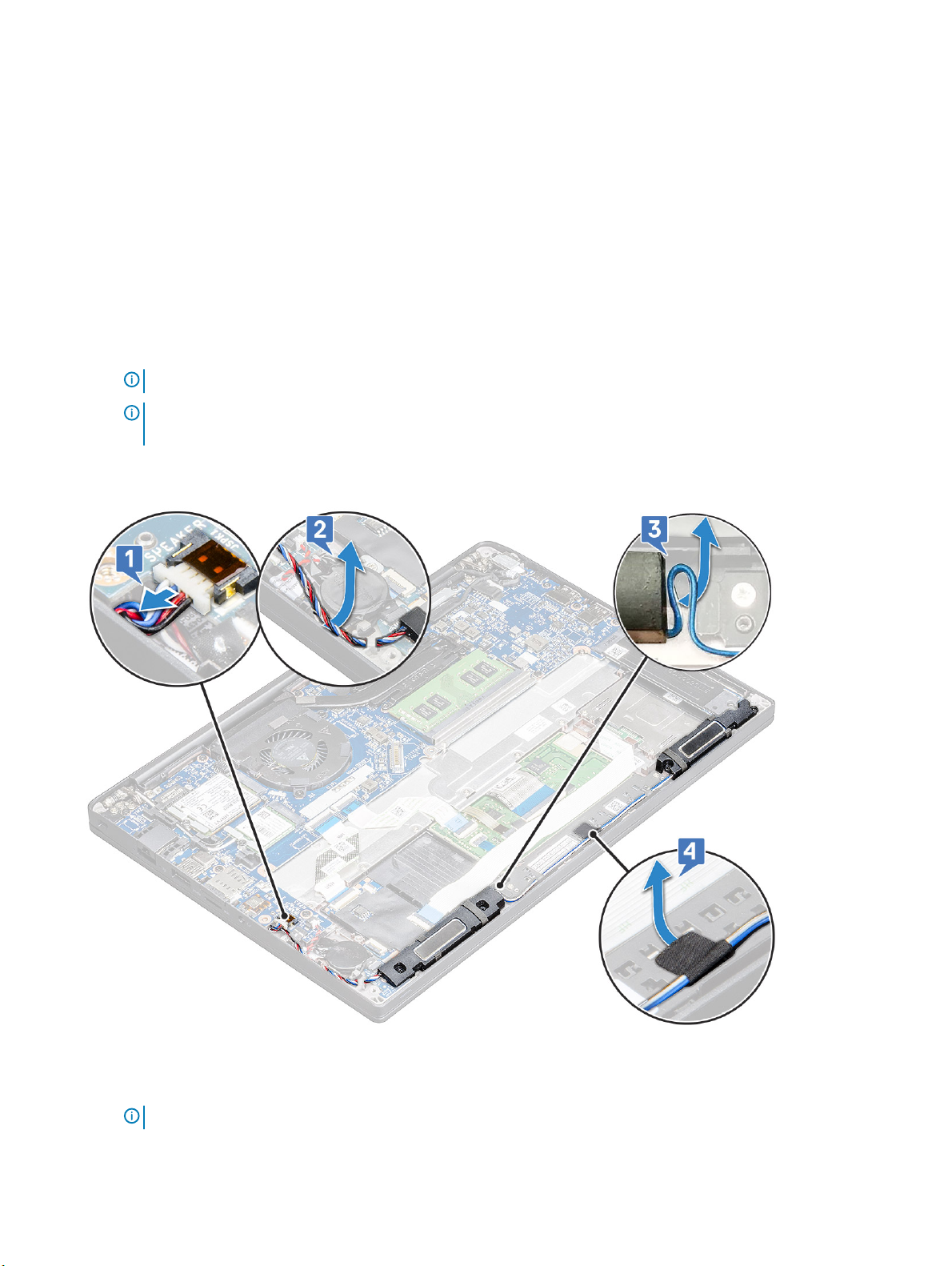
b κάλυμμα βάσης
4 Ακολουθήστε τη διαδικασία που παρατίθεται στην ενότητα Μετά την εκτέλεση εργασιών στο εσωτερικό του υπολογιστή σας.
Ηχείο
Αφαίρεση μονάδας ηχείων
1 Ακολουθήστε τη διαδικασία που παρατίθεται στην ενότητα Πριν από την εκτέλεση εργασιών στο εσωτερικό του υπολογιστή σας.
2 Αφαιρέστε τα εξής εξαρτήματα:
a κάλυμμα βάσης
b μπαταρία
3 Για να αποδεσμεύσετε τη μονάδα των ηχείων:
a Σπρώξτε για να αποσυνδέσετε το καλώδιο των ηχείων από τον σύνδεσμό του στην πλακέτα συστήματος [1].
ΣΗΜΕΙΩΣΗ: Αφαιρέστε το καλώδιο των ηχείων από τον συνδετήρα δρομολόγησης.
ΣΗΜΕΙΩΣΗ: Χρησιμοποιήστε μια πλαστική σφήνα για να αποδεσμεύσετε το καλώδιο από τον σύνδεσμο. Μην
τραβήξετε το καλώδιο γιατί μπορεί να κοπεί.
b Βγάλτε το καλώδιο του ηχείου από τα κλιπ δρομολόγησης [2].
c Αφαιρέστε την ταινία που συγκρατεί τα καλώδια του ηχείου στην πλακέτα της επιφάνειας αφής [3].
4 Για να αφαιρέσετε τη μονάδα των ηχείων:
a Αφαιρέστε τις βίδες M2,0x3,0 (4) που συγκρατούν τη μονάδα των ηχείων στον υπολογιστή [1].
b Ανασηκώστε τη μονάδα των ηχείων από τον υπολογιστή [2].
ΩΣΗ: Αφαιρέστε το καλώδιο των ηχείων από τους συνδετήρες δρομολόγησης.
ΣΗΜΕΙ
Αφαίρεση και εγκατάσταση εξαρτημάτων 19
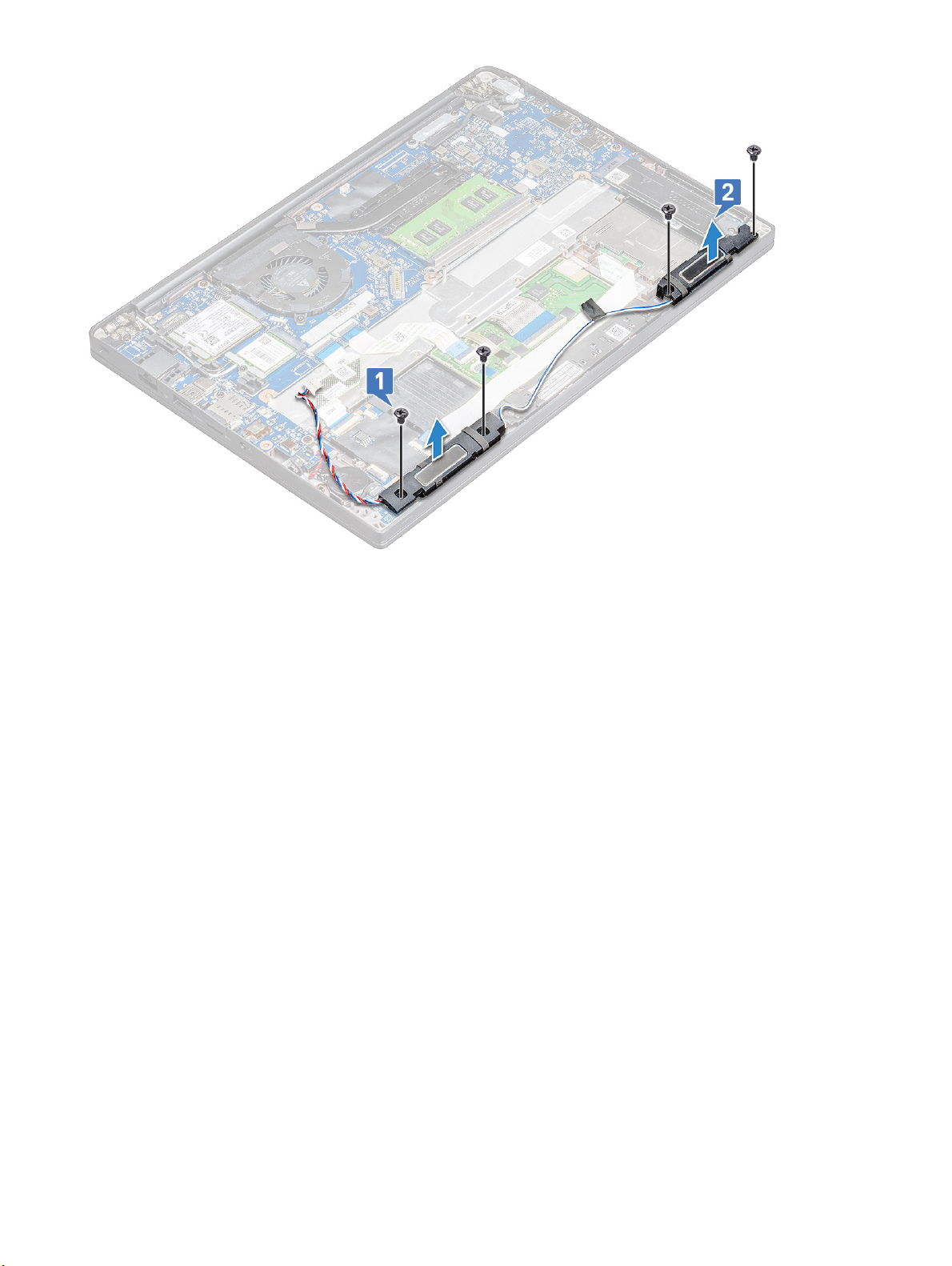
Εγκατάσταση της μονάδας ηχείων
1 Τοποθετήστε τη μονάδα ηχείων μέσα στις υποδοχές της στον υπολογιστή.
2 Δρομολογήστε το καλώδιο των ηχείων μέσα από τους συνδετήρες συγκράτησης στον υπολογιστή.
3 Συνδέστε το καλώδιο των ηχείων στον σύνδεσμό του στην πλακέτα συστήματος.
4 Εγκαταστήστε τα εξής εξαρτήματα:
a μπαταρία
b κάλυμμα βάσης
5 Ακολουθήστε τη διαδικασία που παρατίθεται στην ενότητα Μετά την εκτέλεση εργασιών στο εσωτερικό του υπολογιστή σας.
Μπαταρία σε σχήμα νομίσματος
Αφαίρεση της μπαταρίας σε σχήμα νομίσματος
1 Ακολουθήστε τη διαδικασία που παρατίθεται στην ενότητα Πριν από την εκτέλεση εργασιών στο εσωτερικό του υπολογιστή σας.
2 Αφαιρέστε :
a κάλυμμα βάσης
b μπαταρία
3 Για να αφαιρέσετε την μπαταρία σε σχήμα νομίσματος:
a Αποσυνδέστε το καλώδιο της μπαταρίας σε σχήμα νομίσματος από τον σύνδεσμό του στην πλακέτα συστήματος [1].
b Ανασηκώστε την μπαταρία για να την αποδεσμεύσετε από την κολλητική ταινία [2].
Αφαίρεση και εγκατάσταση εξαρτημάτων
20
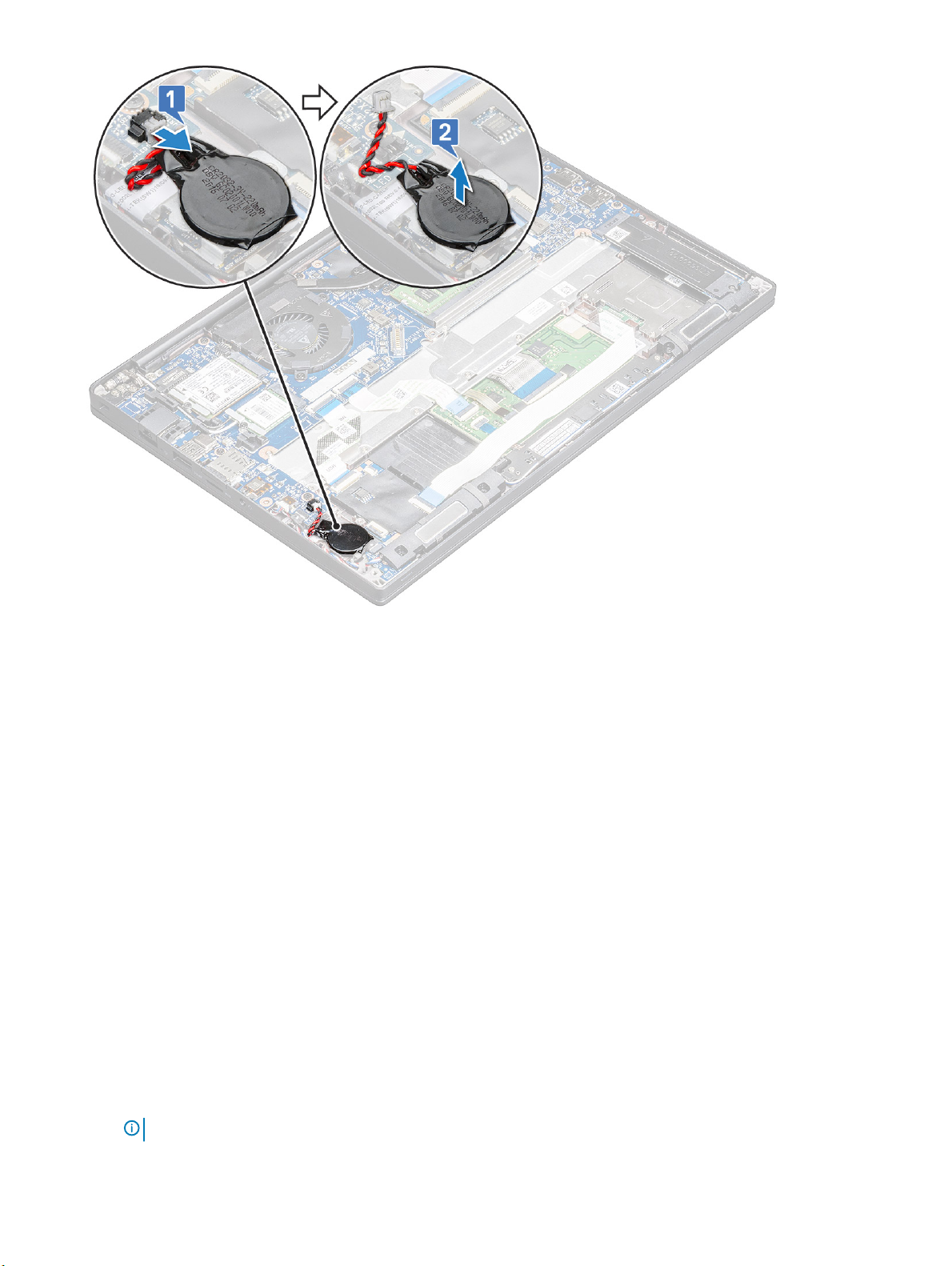
Εγκατάσταση μπαταρίας σε σχήμα νομίσματος
1 Επικολλήστε την μπαταρία σε σχήμα νομίσματος στην υποδοχή της μέσα στον υπολογιστή.
2 Περάστε το καλώδιο της μπαταρίας σε σχήμα νομίσματος μέσα στο κανάλι δρομολόγησης προτού το συνδέσετε.
3 Συνδέστε το καλώδιο της μπαταρίας σε σχήμα νομίσματος στον σύνδεσμό του στην πλακέτα συστήματος.
4 Εγκαταστήστε το :
a μπαταρία
b κάλυμμα βάσης
5 Ακολουθήστε τη διαδικασία που παρατίθεται στην ενότητα Μετά την εκτέλεση εργασιών στο εσωτερικό του υπολογιστή σας.
Κάρτα WWAN
Αφαίρεση κάρτας WWAN
1 Ακολουθήστε τη διαδικασία που παρατίθεται στην ενότητα Πριν από την εκτέλεση εργασιών στο εσωτερικό του υπολογιστή σας.
2 Αφαιρέστε το :
a κάλυμμα βάσης
b μπαταρία
3 Για να αφαιρέσετε την κάρτα WWAN:
a Αφαιρέστε τη βίδα M2,0 x 3,0 που συγκρατεί το μεταλλικό υποστήριγμα στην κάρτα WWAN [1].
ΩΣΗ: Η κάρτα WWAN εξέρχεται υπό γωνία 15°.
ΣΗΜΕΙ
Αφαίρεση και εγκατάσταση εξαρτημάτων 21
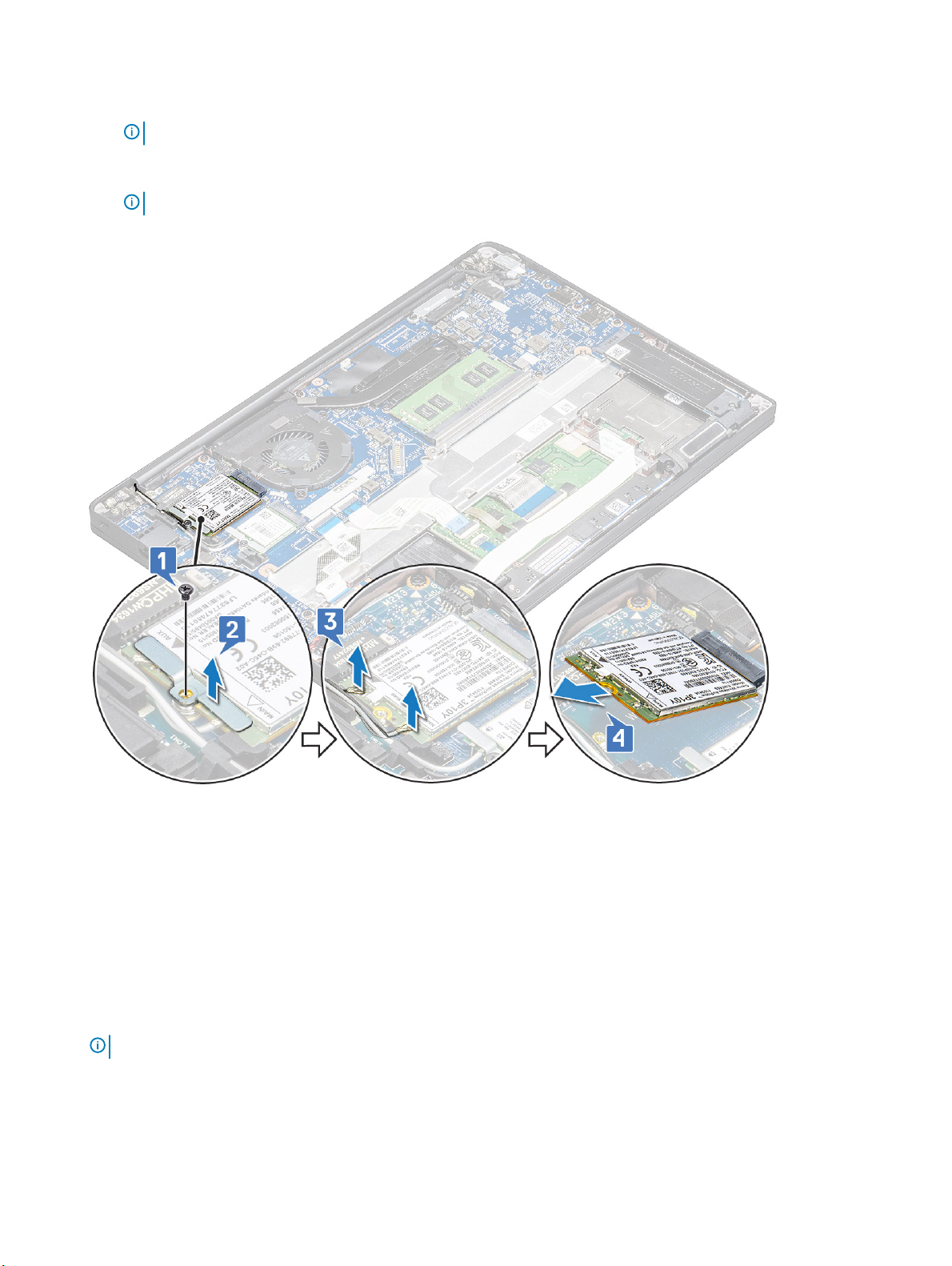
b Σηκώστε το μεταλλικό υποστήριγμα που συγκρατεί την κάρτα WWAN [2].
c Αποσυνδέστε τα καλώδια της κάρτας WWAN από τους συνδέσμους τους στην κάρτα WWAN με ένα πλαστικό αιχμηρό
αντικείμενο.[3].
ΣΗΜΕΙΩΣΗ: Πιέστε την κάρτα WWAN και, στη συνέχεια, αποσυνδέστε τα καλώδια από τους συνδέσμους.
d Σύρετε και ανασηκώστε την κάρτα WWAN από τον σύνδεσμό της στην πλακέτα συστήματος [4]Ανασηκώστε την κάρτα
WWAN από τον υπολογιστή .
ΣΗΜΕΙΩΣΗ: Φροντίστε να ΜΗΝ ανασηκώσετε την κάρτα WWAN υπό γωνία μεγαλύτερη από 35°.
Εγκατάσταση κάρτας WWAN
1 Περάστε την κάρτα WWAN μέσα στον σύνδεσμό της στην πλακέτα συστήματος.
2 Συνδέστε τα καλώδια της κάρτας WWAN στους συνδέσμους τους στην κάρτα WWAN.
3 Τοποθετήστε το μεταλλικό υποστήριγμα και σφίξτε τη βίδα M2,0 x 3,0 για να το στερεώσετε στον υπολογιστή.
4 Εγκαταστήστε το :
a μπαταρία
b κάλυμμα βάσης
5 Ακολουθήστε τη διαδικασία που παρατίθεται στην ενότητα Μετά την εκτέλεση εργασιών στο εσωτερικό του υπολογιστή σας.
ΩΣΗ: Ο αριθμός IMEI βρίσκεται και πάνω στην κάρτα WWAN.
ΣΗΜΕΙ
22 Αφαίρεση και εγκατάσταση εξαρτημάτων

Κάρτα WLAN
Αφαίρεση κάρτας WLAN
1 Ακολουθήστε τη διαδικασία που παρατίθεται στην ενότητα Πριν από την εκτέλεση εργασιών στο εσωτερικό του υπολογιστή σας.
2 Αφαιρέστε το :
a κάλυμμα βάσης
b μπαταρία
3 Για να αφαιρέσετε την κάρτα WLAN:
a Αφαιρέστε τη βίδα M2,0 x 3,0 που συγκρατεί το μεταλλικό υποστήριγμα στην κάρτα WLAN [1].
b Σηκώστε το μεταλλικό υποστήριγμα [2].
c Αποσυνδέστε τα καλώδια της κάρτας WLAN από τους συνδέσμους τους στην κάρτα WLAN [3].
d Αφαιρέστε την κάρτα WLAN από τον υπολογιστή [4].
ΣΗΜΕΙΩΣΗ: ΜΗΝ τραβήξετε την κάρτα WLAN περισσότερο από 35° για να αποφύγετε τυχόν ζημιά στις ακίδες.
Τοποθέτηση κάρτας WLAN
1 Περάστε την κάρτα WLAN μέσα στον σύνδεσμό της στην πλακέτα συστήματος.
2 Συνδέστε τα καλώδια της κάρτας WLAN στους συνδέσμους τους στην κάρτα WLAN.
3 Τοποθετήστε το μεταλλικό υποστήριγμα και σφίξτε τη βίδα M2,0 x 3,0 για να το στερεώσετε στον υπολογιστή.
Αφαίρεση και εγκατάσταση εξαρτη
μάτων 23
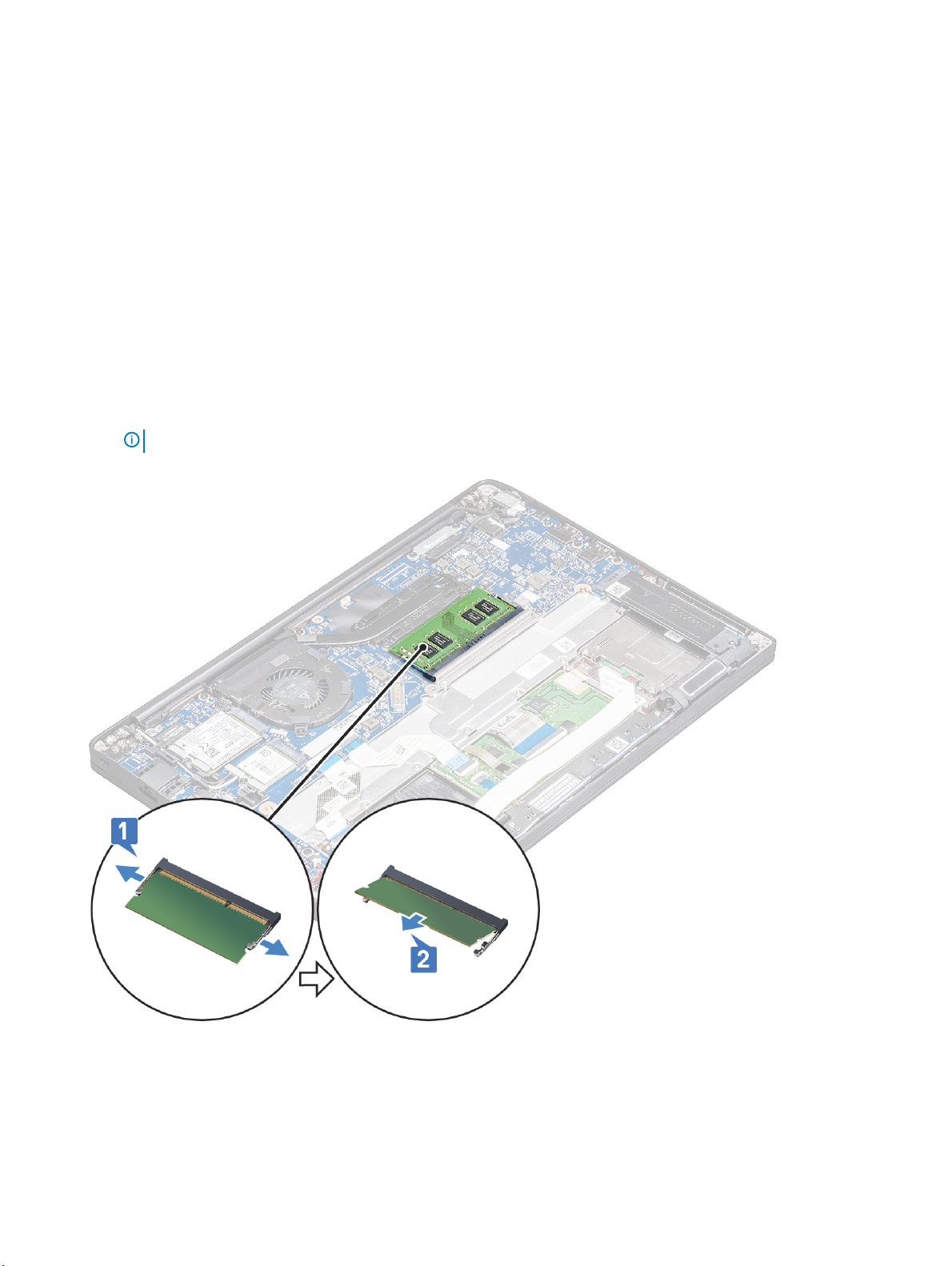
4 Εγκαταστήστε το .:
a μπαταρία
b κάλυμμα βάσης
5 Ακολουθήστε τη διαδικασία που παρατίθεται στην ενότητα Μετά την εκτέλεση εργασιών στο εσωτερικό του υπολογιστή σας.
Μονάδες μνήμης
Αφαίρεση μονάδας μνήμης
1 Ακολουθήστε τη διαδικασία που παρατίθεται στην ενότητα Πριν από την εκτέλεση εργασιών στο εσωτερικό του υπολογιστή σας.
2 Αφαιρέστε το :
a κάλυμμα βάσης
b μπαταρία
3 Για να αφαιρέσετε τη μονάδα μνήμης:
a Τραβήξτε τα κλιπ που συγκρατούν τη μονάδα μνήμης τόσο ώστε να τιναχτεί έξω [1].
b Αφαιρέστε τη μονάδα μνήμης από την υποδοχή της επάνω στην πλακέτα συστήματος [2].
ΣΗΜΕΙΩΣΗ: Φροντίστε να ΜΗΝ ανασηκώσετε την κάρτα της μονάδας μνήμης υπό γωνία μεγαλύτερη από 35°.
24 Αφαίρεση και εγκατάσταση εξαρτημάτων
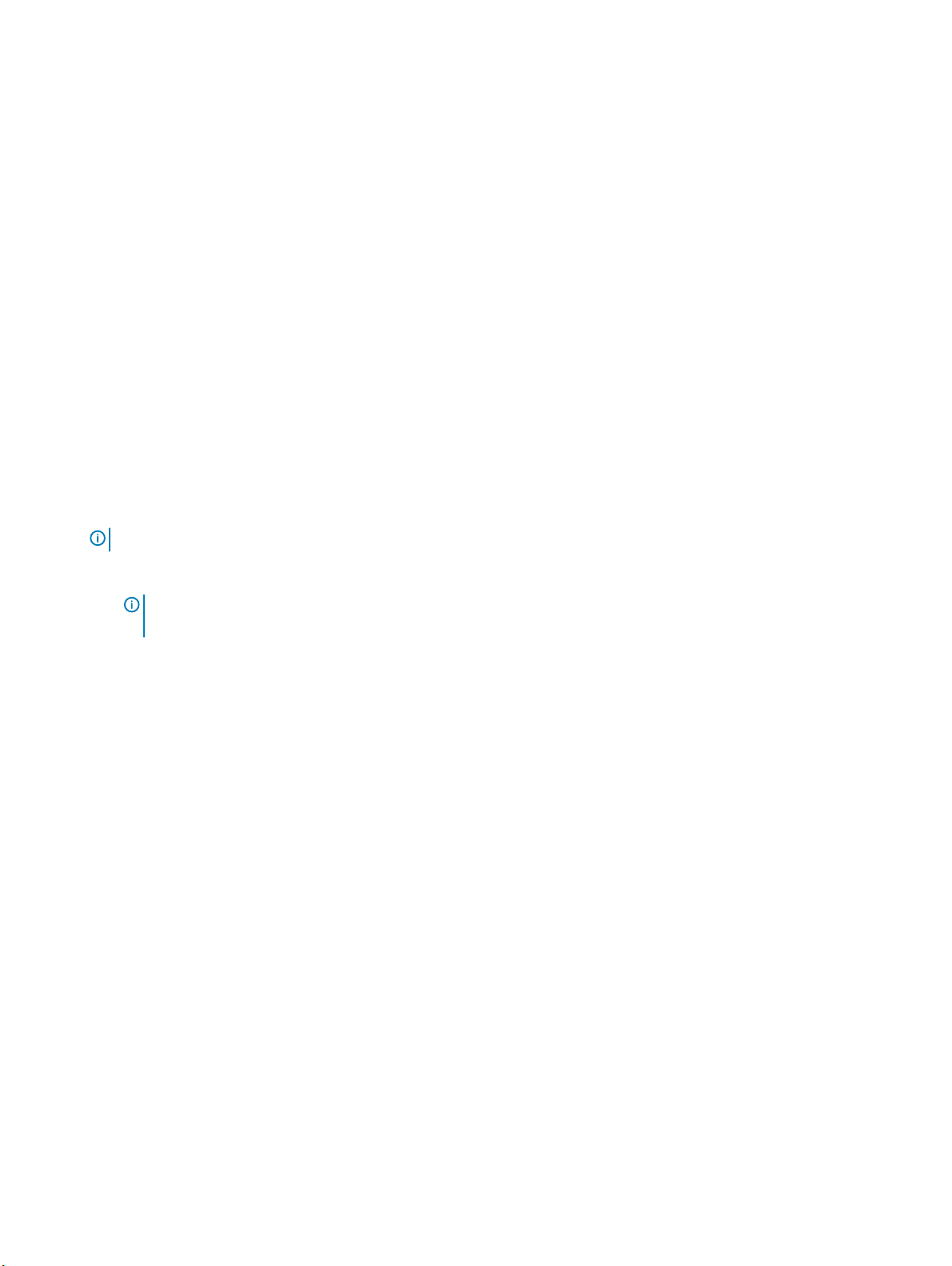
Εγκατάσταση μονάδας μνήμης
1 Τοποθετήστε τη μονάδα μνήμης μέσα στην υποδοχή της μέχρι να κουμπώσει.
2 Εγκαταστήστε το :
a μπαταρία
b κάλυμμα βάσης
3 Ακολουθήστε τις διαδικασίες που παρατίθενται στην ενότητα Μετά την εκτέλεση εργασιών στο εσωτερικό του υπολογιστή σας.
ψύκτρας
Αφαίρεση της διάταξης της ψύκτρας
Η διάταξη ψύκτρας αποτελείται από την ψύκτρα και τον ανεμιστήρα του συστήματος.
1 Ακολουθήστε τη διαδικασία που παρατίθεται στην ενότητα Πριν από την εκτέλεση εργασιών στο εσωτερικό του υπολογιστή σας.
2 Αφαιρέστε τα εξής εξαρτήματα:
a κάλυμμα βάσης
b μπαταρία
3 Για να αφαιρέσετε τη διάταξη της ψύκτρας.
ΣΗΜΕΙ
ΩΣΗ: Για να προσδιορίσετε τον αριθμό των βιδών, δείτε τη λίστα βιδών
a Αφαιρέστε τις βίδες M2 x 5 (6) που συγκρατούν τη διάταξη της ψύκτρας στην πλακέτα συστήματος [2].
ΣΗΜΕΙ
ΩΣΗ: Αφαιρέστε τις βίδες με τη σειρά των αριθμών στην επεξήγηση [1, 2, 3, 4], όπως είναι τυπωμένοι
επάνω στη διάταξη της ψύκτρας.
b Σηκώστε τη διάταξη της ψύκτρας από την πλακέτα συστήματος [3].
c Αποσυνδέστε το καλώδιο του ανεμιστήρα από την πλακέτα συστήματος [1].
Αφαίρεση και εγκατάσταση εξαρτη
μάτων 25
